Hp COMPAQ DX7300 SLIM TOWER, COMPAQ DC7800 SMALL, COMPAQ DC5700 MICROTOWER, COMPAQ DC5700 SMALL, COMPAQ DC7700 CONVERTIBLE MINITOWER User Manual [sk]
...Page 1

Håndbok for administrasjon av bordmodeller
Forretnings-PC-er
Page 2
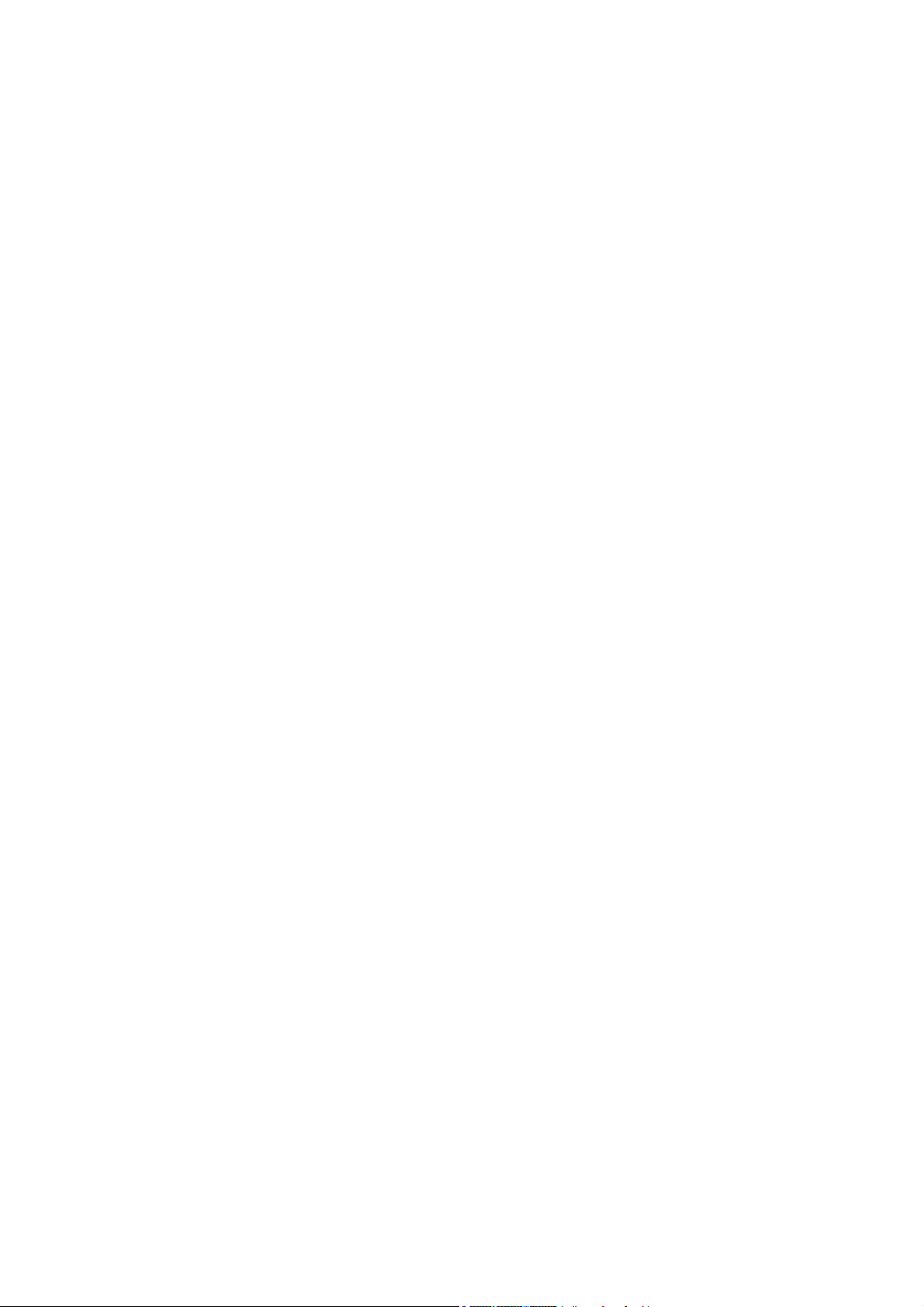
© Copyright 2007 Hewlett-Packard
Development Company, L.P. Informasjonen
som gjengis i dette dokumentet, kan endres
uten forvarsel.
Microsoft, Windows og Windows Vista er
enten varemerker eller registrerte
varemerker for Microsoft Corporation i USA
og/eller andre land.
Intel og vPro er varemerker som tilhører Intel
Corporation i USA og andre land.
De eneste garantiene som gis for HPprodukter og –tjenester, er definert i de
eksplisitte garantierklæringene som følger
med slike produkter og tjenester. Ingen
anførsler i dette dokumentet må tolkes som
en ekstra garanti. HP skal ikke holdes
ansvarlig for tekniske feil eller redigeringsfeil
eller utelatelser i dette dokumentet.
Dette dokumentet inneholder
rettighetsbeskyttet informasjon som er
beskyttet av opphavsrett. Uten skriftlig
tillatelse fra Hewlett-Packard Company er
det ulovlig å kopiere, reprodusere eller
oversette denne håndboken til et annet
språk.
Håndbok for administrasjon av bordmodeller
Forretnings-PC-er
Første utgave (juli 2007)
Dokumentets delenummer: 451272-091
Page 3
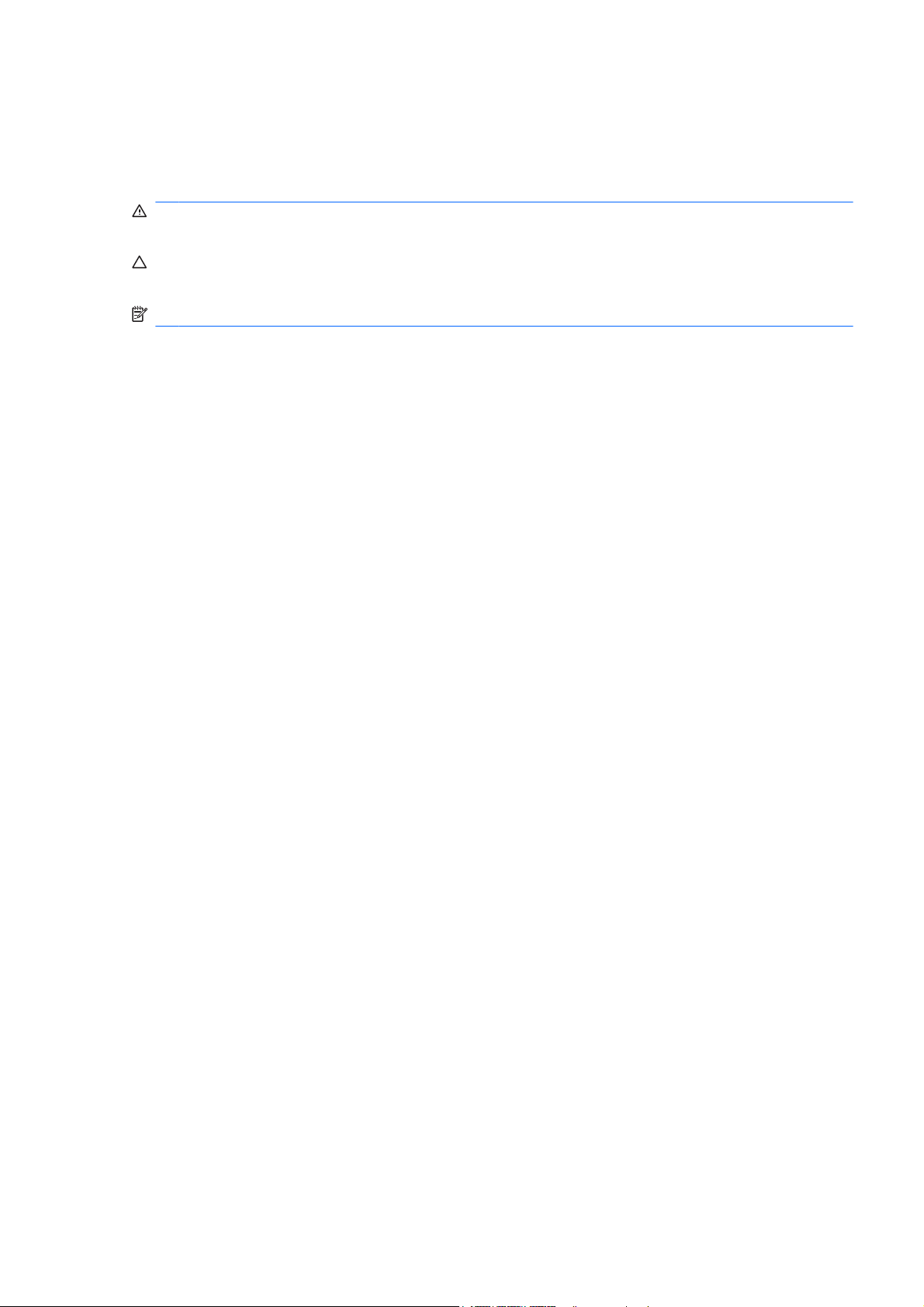
Om denne boken
Denne håndboken inneholder definisjoner og instruksjoner for hvordan du bruker funksjoner for
sikkerhet og administrasjon som er forhåndsinstallert på enkelte modeller.
ADVARSEL: Tekst som er markert på denne måten, angir at hvis anvisningene ikke blir fulgt, kan det
føre til personskade eller livsfare.
FORSIKTIG: Tekst som er markert på denne måten, angir at hvis anvisningene ikke blir fulgt, kan det
føre til skade på utstyr eller tap av data.
MERK: Tekst som er merket på denne måten, inneholder viktig, supplerende informasjon.
NOWW iii
Page 4
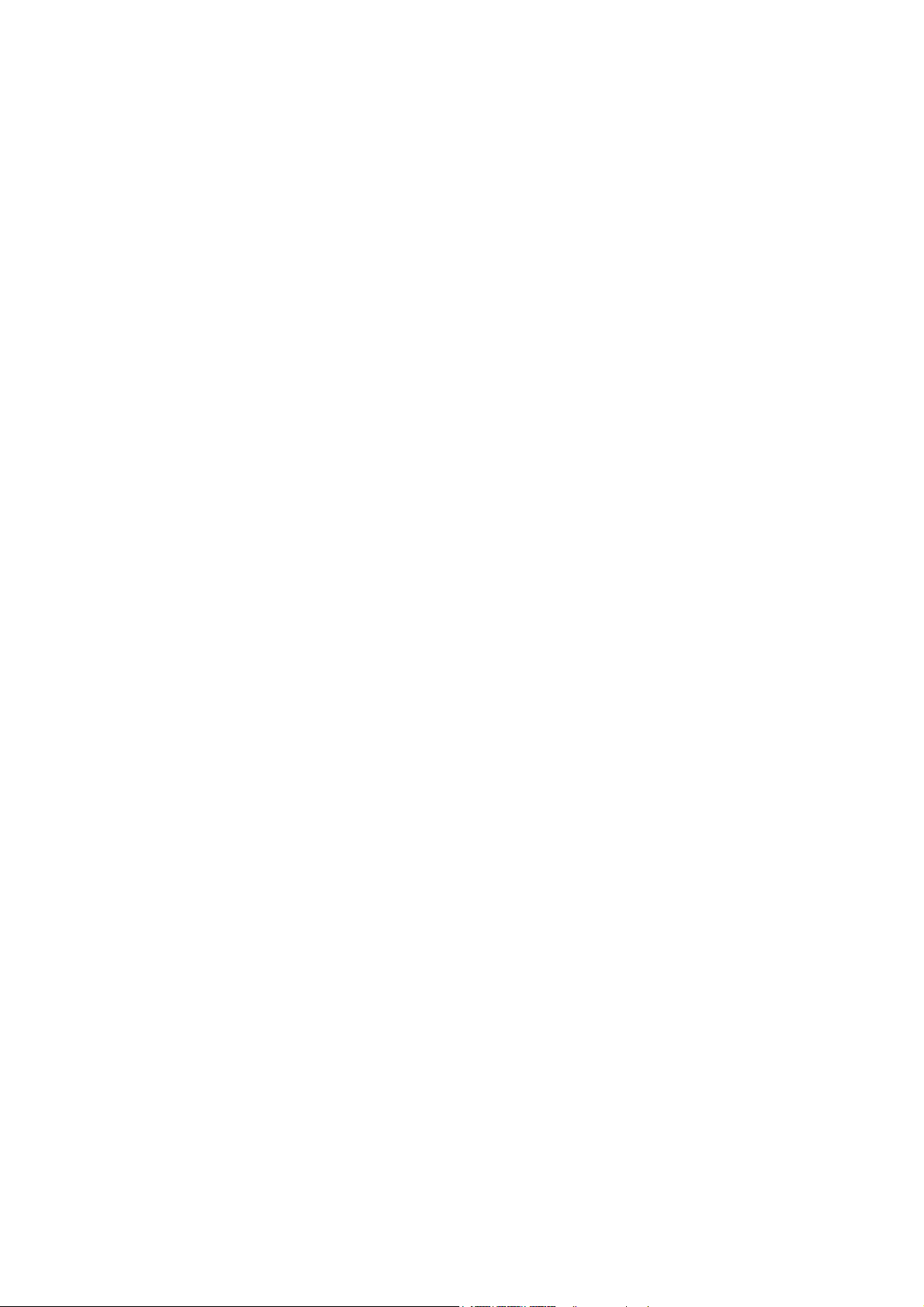
iv Om denne boken NOWW
Page 5

Innhold
1 Oversikt for administrasjon av bordmodeller
2 Første gangs konfigurering og spredning
HP OpenView Agent ............................................................................................................................ 3
Altiris Deployment Solution Agent ........................................................................................................ 3
3 Fjernsysteminstallering
4 Oppdatering og administrasjon av programvare
HP Client Management Interface ......................................................................................................... 5
HP System Software Manager ............................................................................................................. 6
HP Client Manager ............................................................................................................................... 6
HP ProtectTools Security Manager ...................................................................................................... 7
HP Client Premium Suite ...................................................................................................................... 8
HP Client Foundation Suite .................................................................................................................. 8
HP OpenView Client Configuration Manager ....................................................................................... 8
HP OpenView PC Configuration Management Solution ...................................................................... 9
HP Client Catalog for SMS ................................................................................................................. 10
HP Backup and Recovery Manager ................................................................................................... 10
Intel vPro-merkede PC-er med Active Management Technology ...................................................... 11
HP Proactive Change Notification ...................................................................................................... 12
Subscriber’s Choice ........................................................................................................................... 13
Tilbaketrukne løsninger ...................................................................................................................... 14
5 ROM-Flash
Remote ROM Flash ............................................................................................................................ 15
HPQFlash ........................................................................................................................................... 15
6 Nødgjenopprettingsmodus for Boot Block
7 Kopiere konfigurasjonen
Kopiere til én enkelt datamaskin ........................................................................................................ 17
Kopiere til flere datamaskiner ............................................................................................................. 18
Opprette en oppstartsenhet ................................................................................................................ 18
Støttet USB flash-medieenhet ........................................................................................... 18
Ikke-støttet USB flash-medieenhet .................................................................................... 20
8 Strømbryter med dobbelt funksjon
9 Støtte på HP-nettstedet
NOWW v
Page 6

10 Bransjestandarder
11 Aktivasporing og sikkerhet
Passordsikkerhet ................................................................................................................................ 27
Opprette et konfigureringspassord ved hjelp av Computer Setup ..................................... 27
Opprette et oppstartspassord ved hjelp av Computer Setup ............................................. 27
Angi et oppstartspassord ................................................................................................... 28
Angi et konfigureringspassord ........................................................................................... 28
Endre et oppstarts- eller konfigureringspassord ................................................................ 28
Slette et oppstarts- eller konfigureringspassord ................................................................ 29
Nasjonale tastaturskilletegn ............................................................................................... 29
Fjerning av passord ........................................................................................................... 30
DriveLock ........................................................................................................................................... 30
Bruke DriveLock ................................................................................................................ 30
DriveLock-programmer ...................................................................................................... 30
Smart Cover Sensor ........................................................................................................................... 32
Angi beskyttelsesnivå for Smart Cover Sensor ................................................................. 32
Smart Cover Lock ............................................................................................................................... 32
Låse Smart Cover Lock ..................................................................................................... 33
Låse opp Smart Cover Lock .............................................................................................. 33
Bruke Smart Cover FailSafe-nøkkel .................................................................................. 33
Kabellåsutstyr ..................................................................................................................................... 34
Teknologi for identifikasjon av fingeravtrykk ....................................................................................... 34
Varsling og reparering av feil .............................................................................................................. 35
Drive Protection System ..................................................................................................................... 35
Overspenningssikker strømforsyning ................................................................................................. 35
Varmesensor ...................................................................................................................................... 35
Stikkordregister ................................................................................................................................................ 36
vi NOWW
Page 7
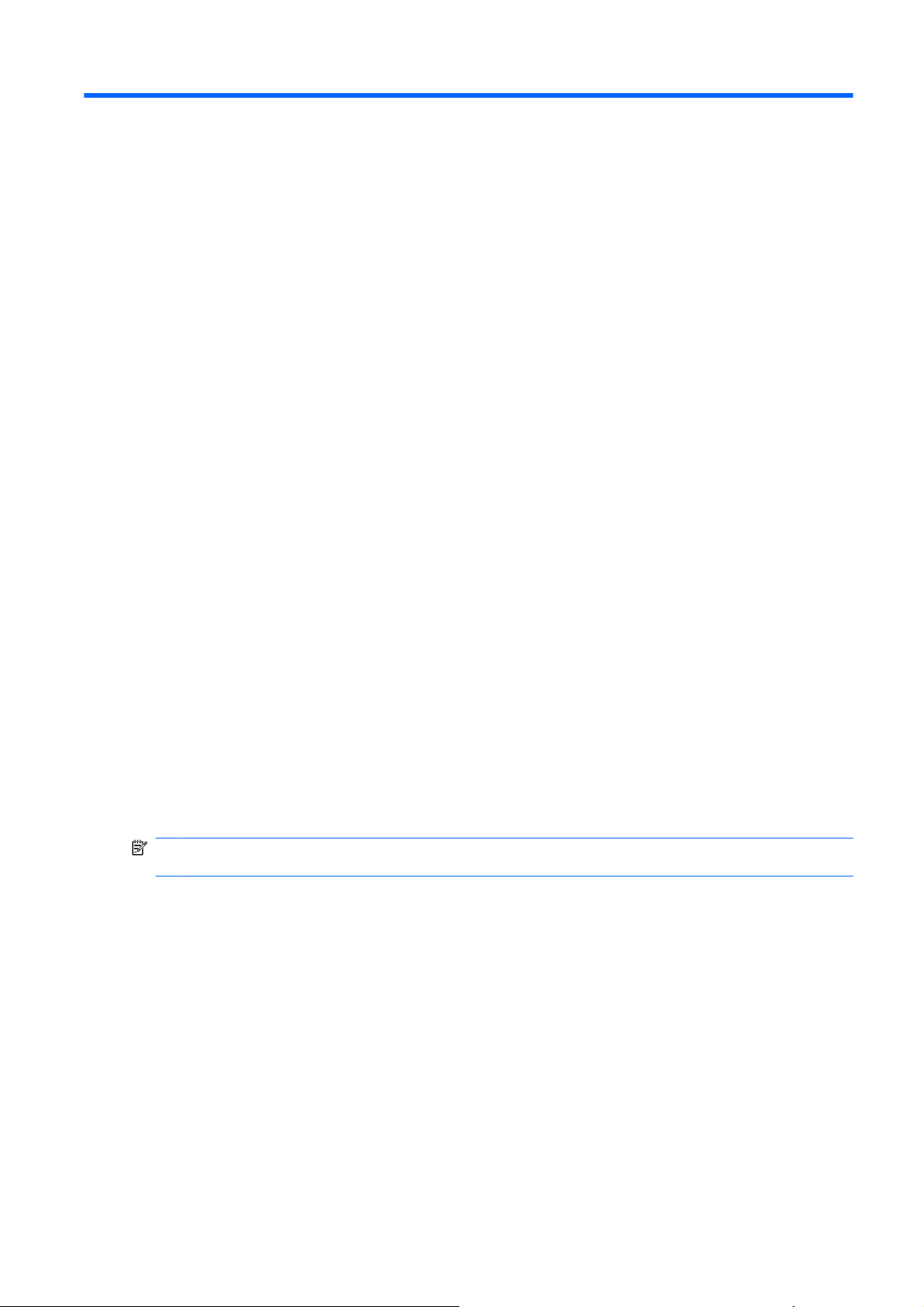
1 Oversikt for administrasjon av
bordmodeller
HP Client Management Solutions gir deg standardbaserte løsninger for administrasjon og kontroll av
stasjonære PC-er, arbeidsstasjoner og bærbare PC-er i et nettverksmiljø. HP var banebrytende innen
administrasjon av bordmodeller i 1995, da de introduserte bransjens første fullstendig administrerbare
stasjonære personlige datamaskiner. HP er patenteier av administrasjonsteknologi. Siden da har HP
ledet et bransjeomfattende arbeid med å utvikle de nødvendige standardene og infrastruktur for å
distribuere, konfigurere og administrere stasjonære PC-er, arbeidsstasjoner og bærbare PC-er på en
effektiv måte. HP utvikler sin egen administrasjonsprogramvare og arbeider tett med leverandører av
ledende administrasjonsprogramvareløsninger i bransjen for å sikre kompatibilitet mellom HP Client
Management Solutions og disse produktene. HP Client Management Solutions er et viktig aspekt i vår
omfattende satsning på å kunne tilby deg løsninger som vil hjelpe deg med å redusere de samlede
kostnadene knyttet til eierskap og vedlikehold av PC-ene gjennom deres livssyklus.
Bordmodelladministrasjon omfatter følgende nøkkelegenskaper og -funksjoner:
Første konfigurasjon og distribusjon
●
Fjernsysteminstallering
●
Oppdatering og administrasjon av programvare
●
ROM-flash
●
Konfigurasjon av maskinvarealternativ
●
Aktivasporing og sikkerhet
●
Varsling og reparering av feil
●
MERK: Støtte for bestemte funksjoner som er beskrevet i denne håndboken, kan variere etter modell
og programvareversjon.
NOWW 1
Page 8
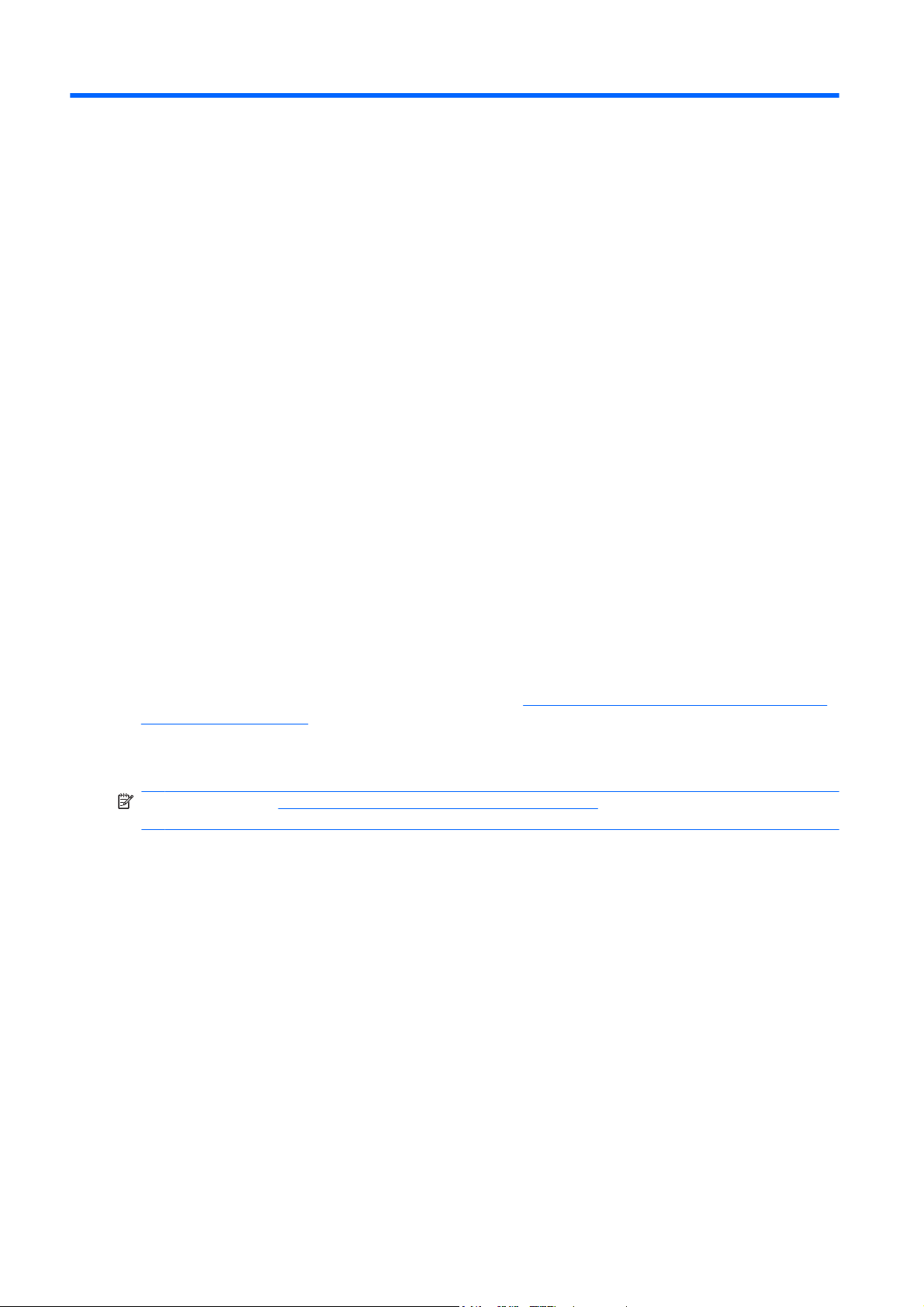
2 Første gangs konfigurering og
spredning
Datamaskinen leveres med et forhåndsinstallert systemprogramvarebilde. Etter en kort prosess med
utpakking av programvaren er datamaskinen klar til bruk.
Du foretrekker kanskje å erstatte det forhåndsinstallerte programvarebildet med et tilpasset sett med
system- og bruksprogramvare. Det finnes flere måter å spre et tilpasset programvarebilde på. Disse kan
være:
Installere tilleggsprogrammer etter at det forhåndsinstallerte programvarebildet er pakket ut.
●
Bruke verktøy for programvaredistribusjon, for eksempel HP OpenView Client Configuration
●
Manager (foreløpig ikke tilgjengelig for Windows Vista), HP OpenView PC Configuration
Management Solution (basert på Radia-teknologi) (foreløpig ikke tilgjengelig for Windows Vista),
eller Altiris Deployment Solution, til å erstatte den forhåndsinstallerte programvaren med et
tilpasset programvarebilde.
Bruke en diskkloningsprosess til å kopiere innhold fra en harddisk til en annen.
●
Hvilken distribusjonsmetode som er best, avhenger av IT-miljøet og -prosessene som gjelder for deg.
På nettstedet for HP Lifecycle Service finner du informasjon som hjelper deg med å velge den beste
distribusjonsmetoden, under delen om PC-distribusjon (
80906-0-0-225-121.html).
Restore Plus! -CD-en, ROM-basert installering og ACPI-maskinvare gir ytterligere assistanse med
gjenoppretting av systemprogramvare, konfigurasjonsadministrasjon og -feilsøking og strømstyring.
MERK: I avsnittet HP Backup and Recovery Manager på side 10 finner du informasjon om hvordan
du lager Restore Plus!-CD-en.
http://h20219.www2.hp.com/services/cache/
2 Kapittel 2 Første gangs konfigurering og spredning NOWW
Page 9
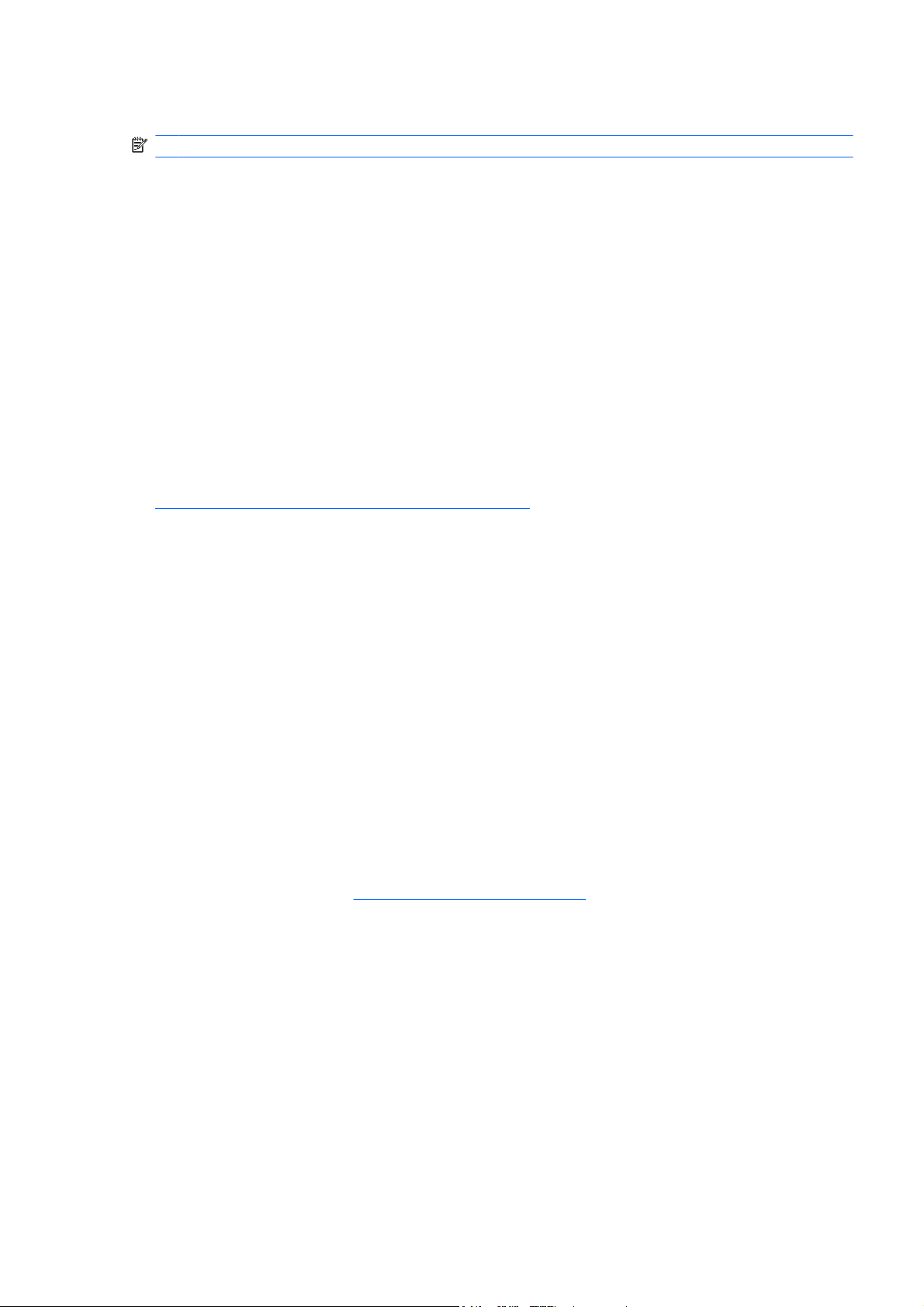
HP OpenView Agent
MERK: HP OpenView Agent er foreløpig ikke tilgjengelig for Windows Vista.
Administrasjonsagenten som brukes av både HP OpenView Client Configuration Manager og HP
OpenView PC Configuration Management Solution, er forhåndslastet på datamaskinen. Når den er
installert, muliggjør den kommunikasjon med styringskonsollen for HP OpenView.
Slik installerer du HP OpenView Agent:
1. Klikk på Start.
2. Klikk på Alle programmer.
3. Klikk på HP Manageability.
4. Klikk på Radia Management Agent Readme.
5. Gå gjennom og følg instruksjonene i Readme-filen for å installere HP OpenView Agent.
HP OpenView Agent er en sentral infrastrukturkomponent for aktivering av hele HP OpenView PC
Configuration Management Solution. Hvis du ønsker mer informasjon om infrastrukturkomponentene
som kreves for å implementere HP OpenView PC Configuration Management Solution, kan du gå til
http://h20229.www2.hp.com/solutions/ascm/index.html.
Altiris Deployment Solution Agent
Dette programmet er forhåndslastet på denne datamaskinen. Når det er installert, muliggjør det
kommunikasjon med administratorkonsollen for Deployment Solution.
Slik installerer du Altiris Deployment Solution Agent:
1. Klikk på Start.
2. Klikk på Alle programmer.
3. For Windows Vista klikker du på Install Altiris DAgent (Installer Altiris DAgent).
For Windows XP klikker du på Install Altiris AClient (Installer Altiris AClient).
4. Følg anvisningene på skjermen for å installere og konfigurere Altiris-klienten.
Altiris Deployment Solution Agent er en sentral infrastrukturkomponent for aktivering av HP Client
Foundation Suite og Client Premium Suite. Hvis du ønsker mer informasjon om
infrastrukturkomponentene som kreves for å implementere HP Client Foundation Suite og Client
Premium Suite, kan du gå til
http://www.hp.com/go/easydeploy.
NOWW HP OpenView Agent 3
Page 10
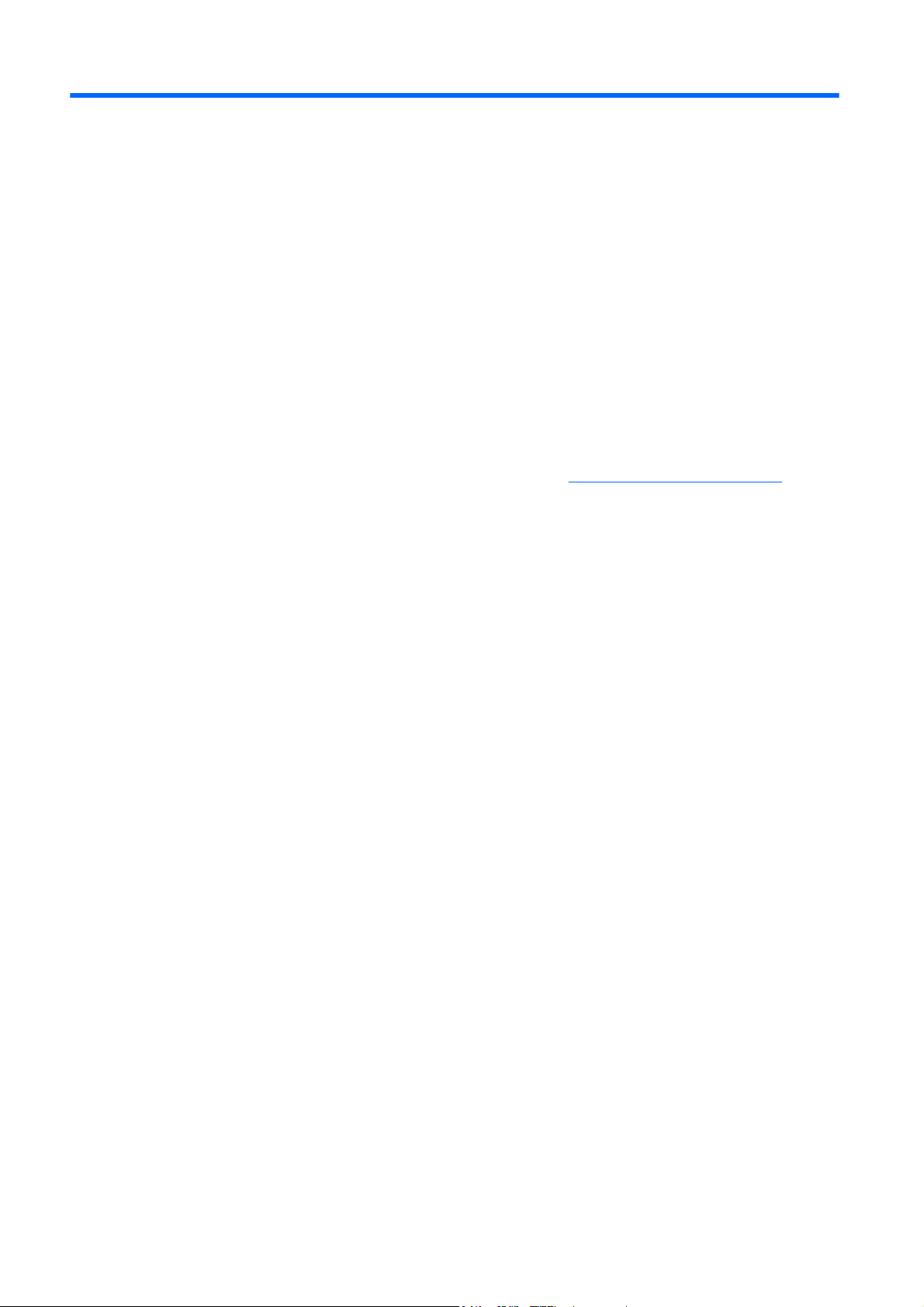
3 Fjernsysteminstallering
Fjernsysteminstallering gjør det mulig å starte og konfigurere maskinen ved hjelp av informasjonen om
programvare og konfigurasjon som ligger på en nettverksserver, ved å starte PXE (Preboot Execution
Environment). Fjernsysteminstalleringen brukes vanligvis som et verktøy for systeminnstilling og
-konfigurering, og kan brukes til å utføre følgende oppgaver:
Formatere en harddisk
●
Distribuere et programvarebilde på én eller flere nye PC-er
●
Utføre en fjernoppdatering av system-BIOS i flash-ROM (
●
Konfigurere system-BIOS-innstillingene
●
Når du skal sette i gang fjernsysteminstallering, trykker du på F12 når meldingen F12 = Network Service
Boot vises i nederste høyre hjørne av HPs logoskjermbilde under oppstart av datamaskinen. Fortsett
prosessen ved å følge anvisningene på skjermen. Standard oppstartsrekkefølge er en BIOSkonfigurasjonsinnstilling som kan endres slik at systemet alltid prøver en PXE-oppstart.
Remote ROM Flash på side 15)
4 Kapittel 3 Fjernsysteminstallering NOWW
Page 11
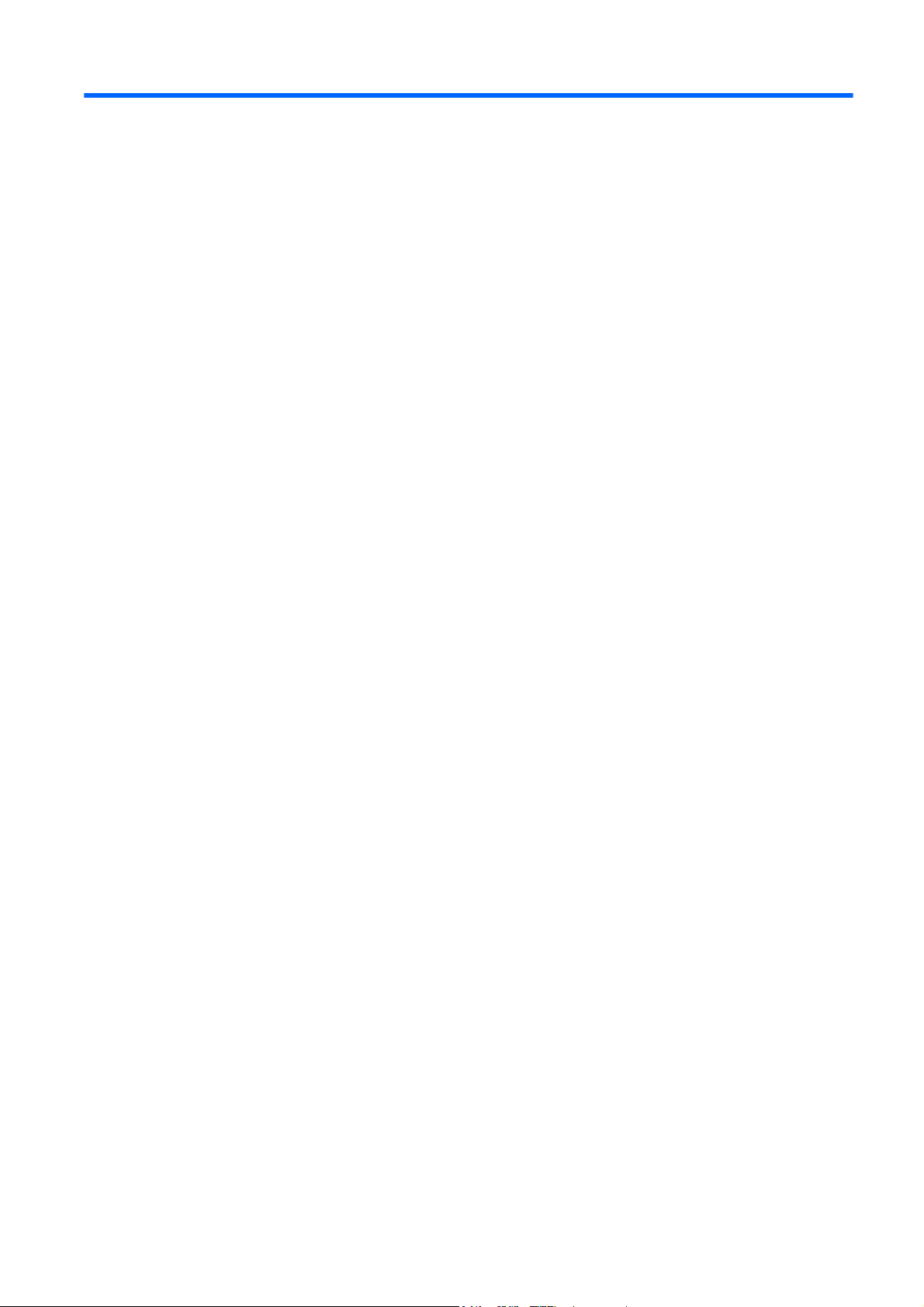
4 Oppdatering og administrasjon av
programvare
HP leverer flere verktøy for administrasjon og oppdatering av programvare på stasjonære PC-er,
arbeidsstasjoner og bærbare PC-er:
HP Client Management Interface
●
HP System Software Manager
●
HP Client Manager
●
HP ProtectTools Security Manager
●
HP Client Premium Suite
●
HP Client Foundation Suite
●
HP OpenView Client Configuration Manager (foreløpig ikke tilgjengelig for Windows Vista)
●
HP OpenView PC Configuration Management Solution (foreløpig ikke tilgjengelig for Windows
●
Vista)
HP Client Catalog for SMS
●
HP Backup and Recovery Manager
●
Intel vPro-merkede PC-er med Active Management Technology
●
HP Proactive Change Notification
●
HP Subscriber's Choice
●
HP Client Management Interface
Uavhengig av hvilke verktøy for systemadministrasjon som IT-avdelingen bruker, er administrering av
både maskinvare- og programvareaktiva viktig for å holde IT-kostnadene på et lavt nivå og
forretningsvirksomheten i gang. IT-administratoren får tilgang til HP Client Management Interface ved
å skrive enkle skript og integrere disse i ønsket administrasjonsløsning.
Med HP Client Management Interface (HP CMI) vil nye forretnings-PC-er fra HP kunne integreres
sømløst i det administrerte IT-miljøet. HP CMI inneholder et grensesnitt som forenkler integreringen av
forretnings-PC-er fra HP med populære verktøy for systemadministrasjon (inkludert Microsoft Systems
Management Server, IBM Tivoli Software og HP OpenView Operations) og tilpassede, internt utviklede
administrasjonsprogrammer. Med HP CMI kan verktøy og programmer for systemadministrasjon be om
omfattende klientopplysninger, motta opplysninger om tilstandsinformasjon og administrere innstillinger
for system-BIOS gjennom direkte kommunikasjon med klientdatamaskinen, slik at behovet for at agenteller kontaktprogramvare blir integrert, reduseres.
NOWW HP Client Management Interface 5
Page 12
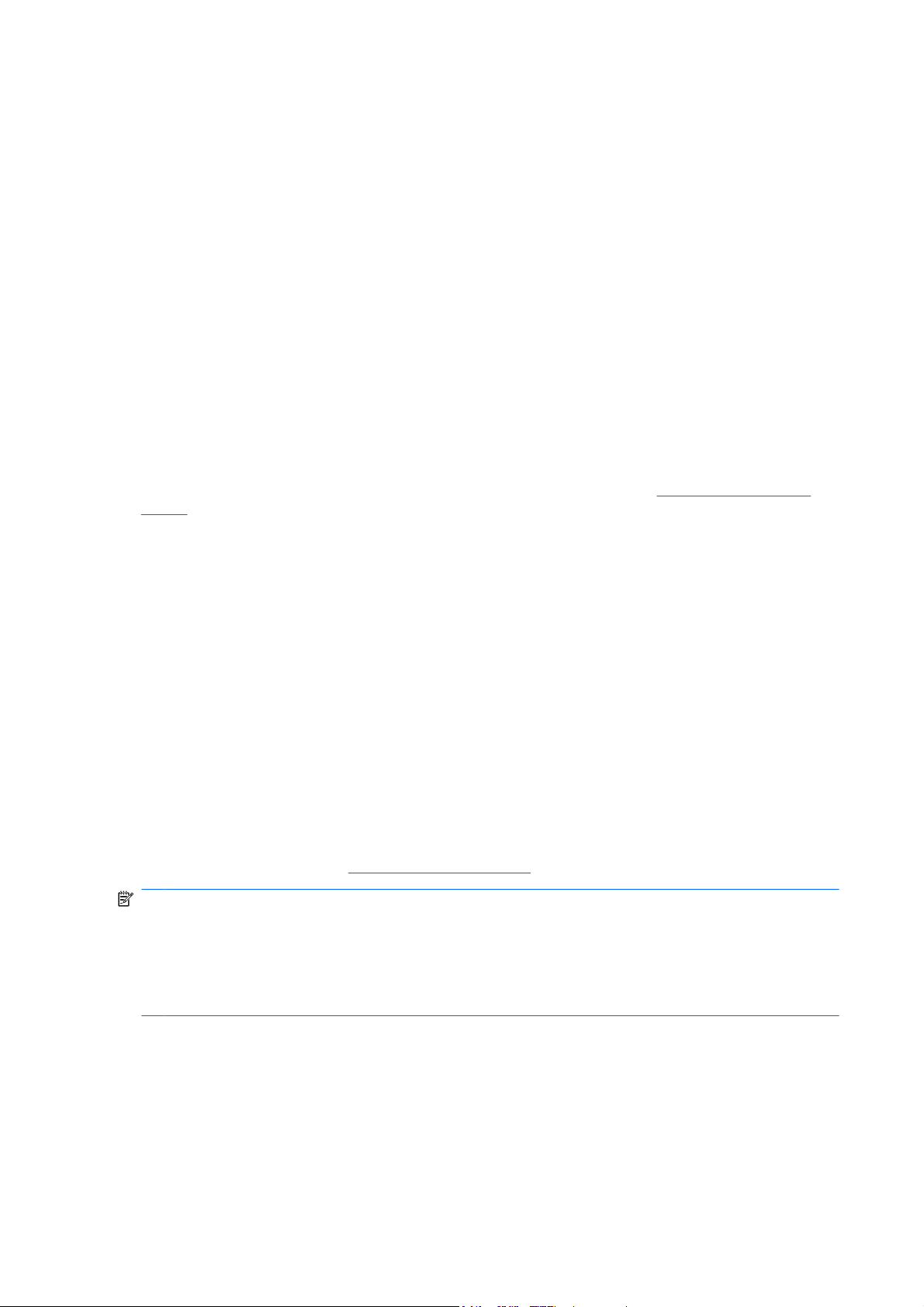
HP Client Management Interface er basert på industristandarder som omfatter Microsoft Windows
Management Interface (MS WMI), Web-Based Enterprise Management (WBEM), System Management
BIOS (SMBIOS) og Advanced Configuration and Power Interface (ACPI). HP CMI er en grunnteknologi
som brukes i HP Client Management Solutions. Med HP CMI gir HP deg et fleksibelt valg av hvordan
du vil administrere HPs klientdatamaskiner.
HP Client Management Interface brukt sammen med programvare for systemadministrasjon kan gjøre
følgende:
Be om omfattende klientopplysninger – innhente detaljerte opplysninger om prosessorer,
●
harddisker, minne, BIOS og drivere, inkludert sensorinformasjon (for eksempel viftehastighet,
spenning og temperatur).
Motta tilstandsinformasjon – be om en lang rekke varsler for klientmaskinvaren (for eksempel ved
●
høy temperatur, viftestopp og endringer i maskinvarekonfigurasjon) som skal sendes til
systemstyringskonsollen, programmet eller den lokale klientdatamaskinen. Slike varsler sendes i
sanntid når de utløses av maskinvarehendelser.
Administrere innstillinger for system-BIOS – utføre F10-funksjoner, inkludert ekstern innstilling og
●
endring av BIOS-passordene og maskinoppstartsrekkefølge fra systemstyringskonsollen, på
hvilke(n) som helst av eller alle klientsystemene uten at hver enkelt maskin må besøkes.
Hvis du vil ha mer informasjon om HP Management Interface, kan du gå til
hpcmi/.
HP System Software Manager
HP System Software Manager (SSM) er et gratis hjelpeprogram som automatiserer distribusjonen av
enhetsdrivere og BIOS-oppdateringer for forretnings-PC-er fra HP i nett. SSM oppdager (uten
interaksjon med brukeren) revisjonsnivåene til drivere og BIOS installert på hvert klientsystem i
nettverket, og sammenligner dette mot systemprogram-SoftPaqs som er blitt testet og lagret i et sentralt
fillager. SSM oppdaterer så automatisk alle revisjonsmodne systemprogrammer på PC-ene i nettverket
til de senere nivåene som er tilgjengelige i fillageret. Da SSM kun tillater distribusjon av SoftPaqoppdateringer til de riktige klientsystemmodellene, kan administratorer trygt og effektivt bruke SSM for
å holde systemprogramvaren oppdatert.
System Software Manager kan integreres med distribusjonsverktøy for bedriftsprogramvare, for
eksempel HP OpenView PC Configuration Management Solution (foreløpig ikke tilgjengelig for
Windows Vista), Altiris HP Client Manager og Microsoft® Systems Management Server (SMS). Med
SSM kan du distribuere oppdateringer som er opprettet av kunden eller tredjeparter, og er pakket i SSMformat.
SSM kan lastes ned gratis fra
MERK: SSM støtter ikke ekstern ROM-flash på systemer med Windows Vista BitLocker aktivert, og
bruker TPM-målinger for å beskytte BitLocker-nøklene fordi flashing av BIOS ville gjøre den klarerte
signaturen som BitLocker opprettet for plattformen, ugyldig. Deaktiver BitLocker via Gruppepolicy for å
flashe system-BIOS.
http://www.hp.com/go/ssm.
http://www.hp.com/go/
Du kan aktivere BitLocker-støtte uten TPM-målinger for BIOS for å unngå å ugyldiggjøre BitLockernøklene. HP anbefaler at du har en sikkerhetskopi av BitLocker-informasjonen til nødgjenoppretting.
HP Client Manager
HP Client Manager, utviklet med Altiris, er tilgjengelig gratis for alle støttede stasjonære PC-er, bærbare
PC-er og arbeidsstasjoner fra HP. SSM, som er integrert i HP Client Manager, foretar sentral sporing,
overvåking og styring av maskinvareaspektene ved klientsystemer fra HP.
6 Kapittel 4 Oppdatering og administrasjon av programvare NOWW
Page 13

Bruk HP Client Manager til følgende:
Få verdifull informasjon om maskinvare, f.eks. prosessor, minne, video og sikkerhetsinnstillinger
●
Overvåke systemtilstanden for å løse problemer før de oppstår
●
Hente og installere drivere og BIOS-oppdateringer automatisk uten å oppsøke hver enkelt PC
●
Konfigurere BIOS- og sikkerhetsinnstillinger eksternt
●
Automatisere prosesser for raskt å løse maskinvareproblemer
●
Tett integrering med HP Instant Support-verktøyene reduserer tiden som går med til feilsøking av
maskinvare.
Diagnostics – kjør og vis rapporter eksternt på stasjonære modeller, bærbare modeller og
●
arbeidsstasjonsmodeller fra HP
System Health Scan – undersøk om det finnes kjente maskinvareproblemer i den installerte basen
●
av HP-klientsystemer
Active Chat – kontakt HPs kundestøtte for å løse problemer
●
HP Knowledgebase – kobling til informasjon fra eksperter
●
Automatisert prosess for SoftPaq-samling og -levering for rask løsing av maskinvareproblemer
●
Identifisere, holde oversikt over og initialisere systemer med den innebygde sikkerhetsbrikken for
●
HP ProtectTools
Alternativ for tilstandsvarsler for lokal visning på klientsystemet
●
Rapportere grunnleggende inventaropplysninger om klienter fra andre produsenter enn HP
●
Installere og konfigurere TPM-sikkerhetsbrikken
●
Programmere sikkerhetskopiering og gjenoppretting av klient sentralt
●
Tilleggsstøtte for administrasjon av Intel AMT
●
Hvis du vil ha mer informasjon om HP Client Manager, kan du gå til
clientmanager.
HP ProtectTools Security Manager
ProtectTools Security Manager-programvaren inneholder sikkerhetsfunksjoner som bidrar til
beskyttelse mot uautorisert tilgang til datamaskinen, nettverk og kritiske data. Forbedrede
sikkerhetsfunksjoner besørges av følgende moduler:
Smart Card Security for ProtectTools
●
Embedded Security for ProtectTools
●
BIOS Configuration for ProtectTools
●
Credential Manager for ProtectTools
●
http://www.hp.com/go/
Modulene som er tilgjengelige for din datamaskin, kan variere avhengig av modell. Eksempelvis krever
Embedded Security for ProtectTools at den innebygde sikkerhetsbrikken for Trusted Platform Module
(TPM) (bare på enkelte modeller) er installert på datamaskinen, og Smart Card Security for ProtectTools
krever et smartkort med leser (tilleggsutstyr).
ProtectTools-moduler kan være forhåndsinstallert, forhåndslastet, eller tilgjengelig for kjøp på HPnettstedet. Gå til
NOWW HP ProtectTools Security Manager 7
http://www.hp.com/products/security hvis du ønsker mer informasjon.
Page 14
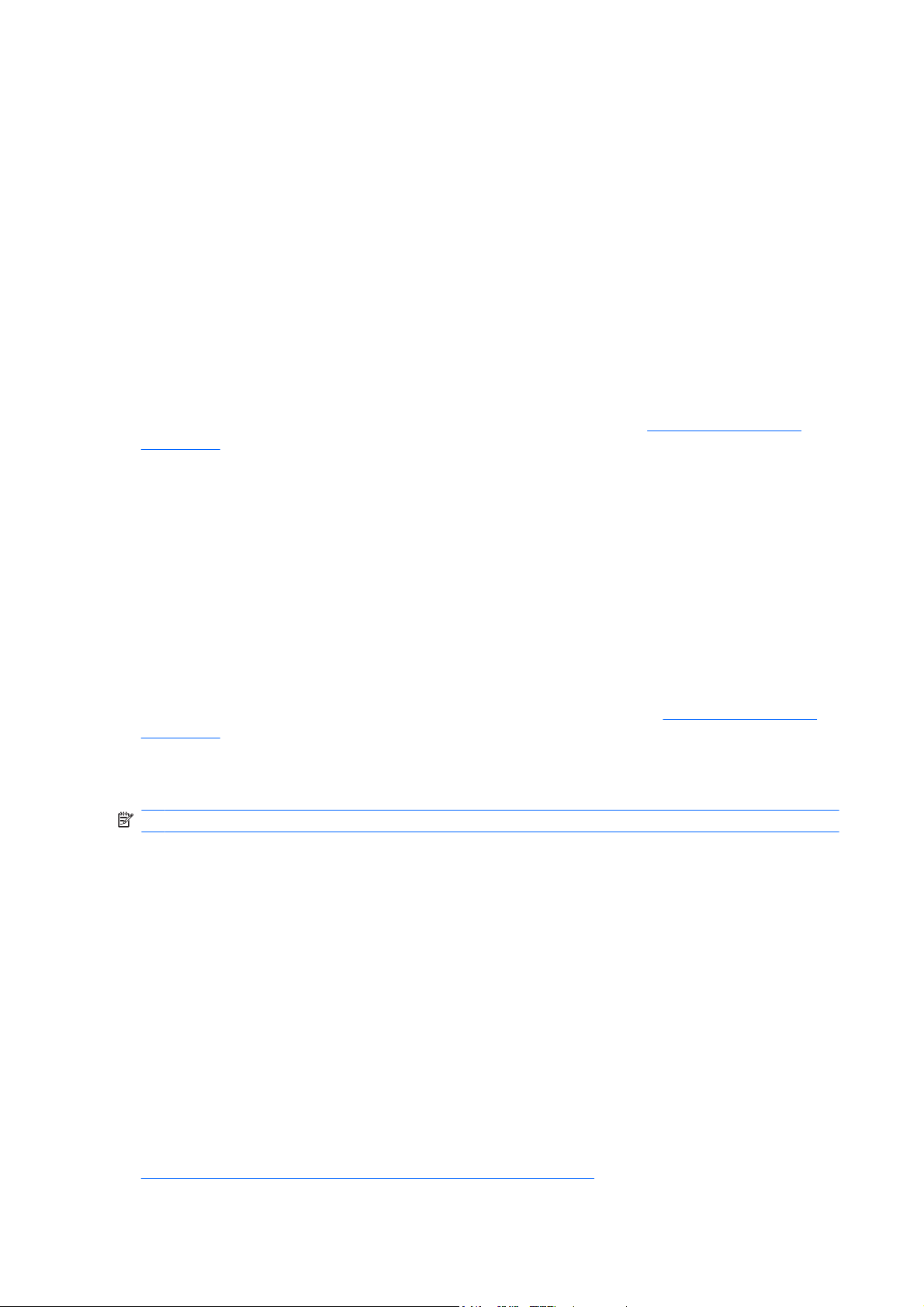
HP Client Premium Suite
HP Client Premium Suite (HP CPS) er laget for organisasjoner som ønsker livssyklusstyring av
klientmaskinvare og -programvare fra én nettbasert styringskonsoll. Den kombinerer følgende:
HP Client Manager
●
HP Systems Insight Manager Connector
●
HP OpenView Connector (foreløpig ikke tilgjengelig for Windows Vista)
●
Altiris Client Manager Suite - Level 1
●
Altiris Connector Solution
●
Altiris Local Recovery Pro
●
Altiris AuditExpress
●
Hvis du vil ha mer informasjon om HP Client Premium Suite, kan du gå til
easydeploy.
HP Client Foundation Suite
HP Client Foundation Suite (HP CFS) er laget for organisasjoner som ønsker helt nødvendig
klientadministrasjonsfunksjonalitet. Den kombinerer følgende:
HP Client Manager
●
HP Systems Insight Manager Connector
●
Altiris Migration Suite
●
Altiris Local Recovery Pro
●
Hvis du vil ha mer informasjon om HP Client Foundation Suite, kan du gå til
easydeploy.
HP OpenView Client Configuration Manager
MERK: HP OpenView Client Configuration Manager er foreløpig ikke tilgjengelig for Windows Vista.
HP OpenView Client Configuration Manager er en administrasjonsløsning for maskinvare og
programvare for Windows XP- og HP Thin Client-miljøer som er enkel å bruke og som kan distribueres
raskt, samtidig som den utgjør et godt grunnlag for fremtidige behov. Den finnes i to utgaver:
http://www.hp.com/go/
http://www.hp.com/go/
Basic Edition er et gratis produkt for administrasjon av stasjonære og bærbare datamaskiner og
●
arbeidsstasjoner fra HP, som gir deg opplysninger om maskinvare og programvare, fjernkontroll,
overvåkning av HP-varsler, HP BIOS- og driveroppdateringer, integrering med HP Protect Tools
tilleggsstøtte for Intel AMT. Basic Edition støtter også distribusjon og administrasjon av tynne
klienter fra HP.
Premium Edition, som kan kjøpes, omfatter all funksjonalitet i Basic Edition i tillegg til Windows-
●
distribusjon og -migrering, administrasjon av oppdateringer og måling av programvarebruk.
HP Client Configuration Manager gir en migreringsbane til HP OpenView PC Configuration
Management Solution (basert på Radia-teknologi) for automatisert administrasjon av store, heterogene
IT-miljøer i kontinuerlig endring.
Hvis du vil ha mer informasjon om HP OpenView Client Configuration Manager, kan du gå til
http://www.managementsoftware.hp.com/products/ccm/index.html.
8 Kapittel 4 Oppdatering og administrasjon av programvare NOWW
Page 15

HP OpenView PC Configuration Management Solution
MERK: HP OpenView PC Configuration Management Solution er foreløpig ikke tilgjengelig for
Windows Vista.
HP OpenView PC Configuration Management Solution er en policy-basert løsning som gjør det mulig
for administratorer å få oversikt over, distribuere, oppdatere og administrere programvare kontinuerlig
på tvers av heterogene klientplattformer. Med HP OpenView PC Configuration Management Solution
kan IT-ansatte gjøre følgende:
Automatisere hele livssyklusadministrasjonen fra registrering, distribusjon og daglig administrasjon
●
til migrering og utskifting.
Distribuere automatisk og administrere kontinuerlig en hel programvarestakk (operativsystemer,
●
programmer, oppdateringer, innstillinger og innhold) til en ønsket status.
Administrere programvare på så godt som alle enheter, inkludert stasjonære og bærbare
●
datamaskiner samt arbeidsstasjoner, i en heterogen eller enkeltstående infrastruktur.
Administrere programvare på de fleste operativsystemer.
●
Med kontinuerlig konfigurasjonsstyring rapporterer HP-kunder om betydelig reduserte IT-kostnader,
kortere tid-til-marked for programvare og innhold, og økt brukerproduktivitet og -tilfredshet.
Hvis du vil ha mer informasjon om HP OpenView PC Configuration Management Solution, kan du gå til
http://h20229.www2.hp.com/solutions/ascm/index.html.
NOWW HP OpenView PC Configuration Management Solution 9
Page 16

HP Client Catalog for SMS
Oppdateringsadministrasjon er en viktig funksjon for å vedlikeholde alle typer datamaskiner, fra en
enkeltstående PC til PC-ene i et bedriftnettverk. Evnen til å kunne identifisere hvilke oppdateringer som
finnes – og distribuere disse oppdateringene selektivt på en automatisk og rask måte - kan bidra til å
opprettholde sikkerheten og produktvitieten for administrerte organisasjoner. HP tilbyr nå en mekanisme
for å effektivisere oppdateringer for HP-systemer innenfor en administrasjonsinfrastruktur for Microsoft
System Management Server. HP Client Catalog for SMS inneholder programvaredriver- og
oppdateringsinformasjon for mobile plattformer, bordmodeller og arbeidsstasjoner. Med SMS 2003 R2
og Inventory Tool for Custom Updates kan organisasjoner raskt og enkelt integrere og distribuere HPprogramvareoppdateringer, basert på detaljerte plattformegenskaper som HP Client Catalog for SMS
angir for å definere ønskede klientsystemer i en administrert bedrift.
Hvis du vil ha mer informasjon om HP Client Catalog for SMS, kan du gå til
easydeploy/.
HP Backup and Recovery Manager
HP Backup and Recovery Manager er en brukervennlig applikasjon som gjør at du kan
sikkerhetskopiere og gjenopprette hovedharddisken på datamaskinen. Applikasjonen arbeider i
Windows slik at det kan lages sikkerhetskopier av Windows, alle programmer og datafiler. Du kan
programmere systemet til å lage sikkerhetskopier på bestemte tidspunkt, eller du kan starte
sikkerhetskopieringen manuelt. Viktige filer kan arkiveres separat fra vanlige sikkerhetskopier.
HP Backup and Recovery Manager er forhåndsinstallert på gjenopprettingspartisjonen på harddisken,
og gjør at du kan:
Opprette gjenopprettingspunkter, slik at du kan lage trinnvise sikkerhetskopier av hele systemet.
●
Lage en sikkerhetskopi av hele systemet i ett enkelt arkiv.
●
Lage sikkerhetskopier av enkeltfiler og mapper.
●
Gjenopprettingspunkter og sikkerhetskopier av filer kan kopieres til CD- eller DVD-plater, og alle
sikkerhetskopier kan kopieres til et nettverk eller til andre harddisker.
HP anbefaler sterkt at du oppretter gjenopprettingsdisker før du tar i bruk datamaskinen, og at du
programmerer systemet til automatisk å opprette gjenopprettingspunkter med jevne mellomrom.
http://www/hp/com/go/
Slik lager du gjenopprettingsdisker:
1. Klikk på Start > HP Backup and Recovery > HP Backup and Recovery Manager for å åpne
Backup and Recovery Wizard (veiviseren for sikkerhetskopiering og gjenoppretting), og klikk
deretter på Neste.
2. Velg Create a set of recovery discs (Recommended) (Lag et sett med gjenopprettingsdisker
(Anbefales)), og klikk på Next (Neste).
3. Følg instruksjonene i veiviseren.
HP Backup and Recovery Manager inneholder to grunnleggende metoder for gjenoppretting. Den første
metoden, gjenoppretting av filer og mapper, utføres i Windows. Den andre metoden, gjenoppretting av
datamaskinen, krever at datamaskinen startes på nytt fra gjenopprettingspartisjonen på harddisken eller
fra gjenopprettingsdiskene. Hvis du vil starte datamaskinen på nytt fra gjenopprettingspartisjonen, må
du trykke på F11 ved oppstart når meldingen "Press F11 for Emergency Recovery" (Trykk på F11 for
nødgjenoppretting) vises.
Du finner mer informasjon om bruk av HP Backup and Recovery Manager i brukerhåndboken for
HP Backup and Recovery Manager ved å velge Start > HP Backup and Recovery > HP Backup and
Recovery Manager Manual.
10 Kapittel 4 Oppdatering og administrasjon av programvare NOWW
Page 17

MERK: Du kan bestille et sett med gjenopprettingsdisker fra HP ved å ringe HPs kundestøtte. Gå til
følgende Web-område, velg ditt land / din region, og klikk på koblingen Teknisk support under
overskriften Ring HP for å finne kundestøttenumrene for ditt land / din region.
http://welcome.hp.com/country/us/en/wwcontact_us.html
Intel vPro-merkede PC-er med Active Management Technology
Intel Active Management Technology (AMT) legger til rette for bedre oppdagelse, reparasjon og
beskyttelse av nettverksbaserte dataaktiva. Med AMT kan PC-er administreres uavhengig av om
systemet er på eller av, eller om operativsystemet henger.
Intel vPro har følgende funksjoner og egenskaper:
Opplysninger om maskinvarebeholdning
●
Varsling
●
Strømstyring – strøm på/av i en syklus
●
Fjerndiagnostisering og -reparasjon
●
Serial-over-LAN – tillater konsollstyring av ekstern PC under oppstart
◦
IDE-Redirect – tillater systemoppstart fra en oppstartsstasjon, en disk eller et ISO-bilde som
◦
ligger eksternt
Maskinvarebasert isolering og gjenoppretting – begrens eller avskjær PC-ens nettverkstilgang hvis
●
virusliknende aktivitet registreres
MERK: Hvis du ønsker en oversikt over Intel vPro-teknologi, kan du gå til http://www.intel.com/vpro.
Hvis du ønsker HP-spesifikke opplysninger om Intel vPro-teknologi, kan du lese de tekniske
dokumentene på
troubleshooting information (Se informasjon om support og feilsøking), tast inn datamaskinens
modellnummer, og trykk på Enter. Under kategorien Resources (Ressurser) klikker du på Manuals
(guides, supplements, addendums, etc.) (Håndbøker (veiledninger, tillegg osv.)). Under Quick jump
to manuals by category (Gå til håndbøker etter kategori) klikker du på White papers (Tekniske
dokumenter).
Når det gjelder Intel vPro-merkede PC-er, inkluderer tilgjengelige administrasjonsteknologier følgende:
AMT
●
ASF
●
Virtualization Technology (VT)
●
ASF og AMT kan ikke konfigureres samtidig, men begge støttes.
Slik konfigurerer du Intel vPro-systemer for AMT eller ASF:
http://www.hp.com/support. Velg land og språk, velg See support and
1. Slå på maskinen eller start den på nytt. Hvis du er i Microsoft Windows, klikker du på Start >
Avslutt > Starte på nytt.
2. Med én gang datamaskinen er slått på og skjermlampen lyser grønt, trykker du på hurtigtasten Ctrl
+P.
MERK: Hvis du ikke trykker på Ctrl+P i riktig øyeblikk, må du starte datamaskinen på nytt og
trykke på Ctrl+P enda en gang når skjermlampen lyser grønt for å få tilgang til verktøyet.
NOWW Intel vPro-merkede PC-er med Active Management Technology 11
Page 18

Denne hurtigtasten åpner installeringsverktøyet Intel Management Engine BIOS Execution (MEBx).
Med dette verktøyet kan brukeren konfigurere ulike sider ved administrasjonsteknologien.
Konfigurasjonsalternativene inkludererer:
ME Platform Configuration
●
ME Platform State Control – aktivere/deaktivere administrasjonsmotor
◦
ME Firmware Local Update – lokal aktivering/deaktivering av administrasjon av
◦
fastvareoppdateringer
LAN Controller – aktivere/deaktivere integrert nettverkskontroller
◦
ME Features Control – aktivere AMT, ASF eller ingen av delene
◦
ME Power Control – konfigurere strømbruk for administrasjonsmotor
◦
Intel AMT Configuration
●
Change AMT Password – nødvendig for å kunne konfigurere AMT (standardpassordet er
◦
admin)
Host Name – administrator kan tilordne et navn til klienten
◦
TCP/IP – administrator kan tilordne en IP-adresse eller aktivere DHCP
◦
Provisioning Server – administrator kan tilordne IP-adressen til forsynende server
◦
Provision Model – administrator kan konfigurere enten bedrifts- eller SMB-modus
◦
Set PID and PPS – administrator kan oppgi pre-provisioning key (se HPs tekniske dokument
◦
Intel vPro Provisioning)
Un-Provision – administrator kan tilbakestille AMT-konfigurasjon til fabrikkinnstillinger
◦
VLAN – administrator kan aktivere støtte for LAN-virtualisering
◦
SOL/IDE-R – administrator kan aktivere eksterne oppstarts- og kontrollsesjoner
◦
Change MEBx Password (HP anbefaler sterkt at dette passordet endres. Standardpassordet er
●
admin.)
Ved ekstern administrasjon av AMT-systemer må administratoren bruke en ekstern konsoll som støtter
AMT. Bedriftsstyringskonsoller er tilgjengelige fra leverandører som for eksempel HP OpenView
(foreløpig ikke tilgjengelig for Windows Vista), Altiris og Microsoft SMS. I SMB-modus er det klienten
som sørger for et nettlesergrensesnitt. Når du skal få tilgang til denne funksjonen, må du åpne en
nettleser fra et annet system på nettverket og angi http://vertsnavn:16992 der vertsnavn er
navnet som er tilordnet systemet. Alternativt kan IP-adressen brukes i stedet for vertsnavnet.
HP Proactive Change Notification
Programmet Proactive Change Notification bruker nettstedet Subscriber's Choice for å utføre følgende
proaktivt og automatisk:
Sende PCN-e-postmeldinger (Product Change Notification), som varsler deg om maskin- og
●
programvareendringer for de fleste kommersielt tilgjengelige datamaskiner og servere, opptil 60
dager på forhånd.
Sende deg e-post med kundebulletiner, kunderåd, kundemerknader, sikkerhetsbulletiner og
●
drivervarsler for de fleste kommersielt tilgjengelige datamaskiner og servere.
12 Kapittel 4 Oppdatering og administrasjon av programvare NOWW
Page 19

Du oppretter din egen profil for å sikre at bare du mottar den informasjonen som er relevant for et spesifikt
IT-miljø. Du kan lese mer om programmet Proactive Change Notification og opprettelse av en tilpasset
profil ved å besøke
http://h30046.www3.hp.com/subhub.php
Subscriber’s Choice
Subscriber’s Choice er en klientbasert tjeneste fra HP.
Ut fra din profil vil HP gi deg tilpassede produkttips, artikler om funksjoner og/eller varsler om drivere
og støtte.
Subscriber’s Choice Driver og Support Alerts/Notifications vil sende deg e-post med melding om at
informasjonen du har abonnert på i din profil, er tilgjengelig for gjennomgang og henting. Du kan lese
mer om Subscriber’s Choice og opprette en tilpasset profil ved å gå til
subhub.php.
http://h30046.www3.hp.com/
NOWW Subscriber’s Choice 13
Page 20

Tilbaketrukne løsninger
To programvarepakker, Altiris Local Recovery og Dantz Retrospect, vil ikke lenger bli levert på HPs
stasjonære forretnings-PC-er, bærbare PC-er eller arbeidsstasjoner. Alle nye stasjonære forretningsPC-er, bærbare PC-er eller arbeidsstasjoner som kommer på markedet i 2006, vil bli levert med HP
Backup and Recovery Manager.
14 Kapittel 4 Oppdatering og administrasjon av programvare NOWW
Page 21

5 ROM-Flash
Datamaskinens BIOS er lagret i en programmerbar Flash-ROM (read only memory). Ved å opprette et
konfigureringspassord i Computer Setup (F10) beskytter du ROM-en mot utilsiktet oppdatering eller
overskriving. Dette er viktig for å sikre datamaskinens driftsintegritet. Hvis du vil eller må oppgradere
BIOS-en, kan du laste ned de nyeste BIOS-bildene fra HP-driver og støttesiden,
support/files.
FORSIKTIG: For å få maksimal ROM-beskyttelse må du opprette et konfigureringspassord.
Konfigureringspassordet hindrer uautoriserte oppgraderinger av ROM-en. System Software Manager
gjør det mulig for systemadministratoren å definere konfigureringspassordet på én eller flere PC-er
samtidig. Gå til
Remote ROM Flash
Ved hjelp av Remote ROM Flash kan systemadministratoren trygt oppgradere BIOSen på eksterne HPdatamaskiner direkte fra styringskonsollen for det sentraliserte nettverket. Det at systemadministratoren
kan utføre denne oppgaven fra en fjerntliggende maskin og på flere datamaskiner, gir konsekvent
spredning av og bedre kontroll over BIOS-bilder for HP-PC-en på nettverket. Det gir også større
produktivitet og lavere eierkostnader.
http://www.hp.com/go/ssm hvis du ønsker mer informasjon.
http://www.hp.com/
MERK: SSM støtter ikke ekstern ROM-flash på systemer med Windows Vista BitLocker aktivert, og
bruker TPM-målinger for å beskytte BitLocker-nøklene fordi flashing av BIOS ville gjøre den klarerte
signaturen som BitLocker opprettet for plattformen, ugyldig. Deaktiver BitLocker via Gruppepolicy for å
flashe system-BIOS.
Datamaskinen må være slått på, eller startet gjennom Remote Wakeup, for at du skal kunne benytte
deg av Remote ROM Flash.
Hvis du vil ha mer informasjon om Remote ROM Flash, kan du se i HP Client Manager Software eller
System Software Manager på
HPQFlash
HPQFlash-verktøyet brukes til lokal oppdatering eller til å gjenopprette system-BIOSen på enkelt-PCer fra et Windows-operativsystem.
Hvis du ønsker mer informasjon om HPQFlash, kan du gå til
datamaskinens modellnummer når du blir bedt om det.
http://www.hp.com/go/ssm/.
http://www.hp.com/support/files og angi
NOWW Remote ROM Flash 15
Page 22

6 Nødgjenopprettingsmodus for Boot
Block
Nødgjenopprettingsmodus for Boot Block gir mulighet for gjenoppretting av systemet hvis det mot
formodning skulle oppstå svikt i ROM-Flash-funksjonen. Hvis det for eksempel skulle oppstå et
strømbrudd under en BIOS-oppgradering, vil Rom Flash være ufullstendig. Da blir system-BIOSen
ubrukelig. Boot Block er en Flash-beskyttet del av ROMen med kode som kontrollerer at det finnes et
gyldig system-BIOS-bilde når systemet slås på.
Hvis system-BIOS-bildet er gyldig, starter systemet på normal måte.
●
Hvis system-BIOS-bildet ikke er gyldig, vil en Failsafe Boot Block BIOS gi nok støtte til å søke i
●
flyttbare medier etter BIOS-bildefiler. Hvis en passende BIOS-bildefil blir funnet, vil den automatisk
bli lagret i ROM-en.
Når et ugyldig system-BIOS-bilde blir registrert, blinker systemstrømlampen rødt 8 ganger med ett blink
i sekundet. Samtidig piper det i høyttaleren 8 ganger. Hvis den delen av system-ROMen som inneholder
ROM-bildet for videoalternativet, ikke er ødelagt, vil Boot Block Emergency Recovery Mode
(nødgjenopprettingsmodus for Boot Block) vises på skjermen.
Når du skal gjenopprette systemet etter at det har gått inn i nødgjenopprettingsmodus for Boot Block,
gjør du følgende:
1. Slå av strømmen.
2. Sett inn en CD eller USB flash-enhet med ønsket BIOS-bildefil i rotkatalogen.
MERK: Mediet må være formatert med filsystemet FAT12, FAT16 eller FAT32.
3. Slå på datamaskinen.
Hvis det ikke blir funnet noe passende BIOS-bilde, blir du bedt om å sette inn en BIOS-bildefil.
Hvis systemet klarer å reprogrammere ROMen, blir systemet automatisk slått av.
4. Fjern det flyttbare mediet som ble brukt til å oppgradere BIOSen.
5. Slå på strømmen igjen for å starte datamaskinen på nytt.
MERK: BitLocker hindrer Windows Vista i å starte på nytt når det står en CD med BIOS-bildefilen i en
optisk stasjon. Hvis BitLocker er aktivert, må du ta ut denne CD-en før du prøver å starte opp i Windows
Vista.
16 Kapittel 6 Nødgjenopprettingsmodus for Boot Block NOWW
Page 23

7 Kopiere konfigurasjonen
Den følgende prosedyren gjør at administratoren enkelt kan kopiere én konfigurasjon over til andre
datamaskiner av samme modell. Dette gir raskere og mer konsekvent konfigurering av flere
datamaskiner.
MERK: Begge prosedyrene krever en diskettstasjon eller en støttet USB flash-medieenhet, for
eksempel HP Drive Key.
Kopiere til én enkelt datamaskin
FORSIKTIG: En konfigurasjon er modellspesifikk. Det kan oppstå filsystemfeil hvis kilde- og
måldatamaskinene ikke er av samme modell. Du kan for eksempel ikke kopiere konfigurasjonen fra en
dc7xxx-PC til en dx7xxx-PC.
1. Velg en konfigurasjon som skal kopieres. Slå av datamaskinen. Hvis du er i Windows, klikker du
på Start > Avslutt > Avslutt.
2. Hvis du bruker en USB flash-medieenhet, setter du den inn nå.
3. Slå på datamaskinen.
4. Med én gang datamaskinen er slått på og skjermlampen lyser grønt, trykker du på F10 for å gå til
Computer Setup. Trykk eventuelt på Enter for å hoppe over tittelskjermbildet.
MERK: Hvis du ikke trykker på F10 i riktig øyeblikk, må du starte datamaskinen på nytt og trykke
på F10 enda en gang når skjermlampen lyser grønt for å få tilgang til verktøyet.
5. Hvis du bruker en diskett, setter du den inn nå.
6. Klikk på File (Fil) > Replicated Setup (Replikert konfigurasjon) > Save to Removable Media
(Lagre på flyttbare medier). Følg instruksjonene på skjermen for å opprette konfigurasjonsdisketten
eller USB flash-medieenheten.
7. Slå av datamaskinen som skal konfigureres, og sett inn konfigurasjonsdisketten eller USB flash-
medieenheten.
8. Slå på datamaskinen som skal konfigureres.
9. Med én gang datamaskinen er slått på og skjermlampen lyser grønt, trykker du på F10 for å gå til
Computer Setup. Trykk eventuelt på Enter for å hoppe over tittelskjermbildet.
10. Klikk på File (Fil) > Replicated Setup (Replikert konfigurasjon) > Restore from Removable
Media (Gjenopprett fra flyttbare medier), og følg instruksjonene på skjermen.
11. Start datamaskinen på nytt når installeringen er ferdig.
NOWW Kopiere til én enkelt datamaskin 17
Page 24

Kopiere til flere datamaskiner
FORSIKTIG: En konfigurasjon er modellspesifikk. Det kan oppstå filsystemfeil hvis kilde- og
måldatamaskinene ikke er av samme modell. Du kan for eksempel ikke kopiere konfigurasjonen fra en
dc7xxx-PC til en dx7xxx-PC.
Med denne prosedyren tar det litt lengre tid å klargjøre konfigurasjonsdisketten eller USB flashmedieenheten, men det går mye raskere å kopiere konfigurasjonen til måldatamaskinene.
MERK: Du må ha en oppstartsdiskett eller lage en oppstartbar USB flash-medieenhet for å kunne
utføre denne prosedyren. Hvis du ikke har tilgang til Windows XP når du skal lage oppstartsdisketten,
kan du bruke metoden for kopiering til en datamaskin i stedet (se
på side 17).
1. Lag en oppstartsdiskett eller USB flash-medieenhet. Se Støttet USB flash-medieenhet
på side 18 eller Ikke-støttet USB flash-medieenhet på side 20.
FORSIKTIG: Ikke alle datamaskiner kan startes opp fra en USB flash-medieenhet. Hvis USB-
enheten er satt opp før harddisken i standard oppstartsrekkefølge i Computer Setup (F10) Utility,
kan datamaskinen startes fra en USB flash-medieenhet. Ellers må du bruke en oppstartsdiskett.
2. Velg en konfigurasjon som skal kopieres. Slå av datamaskinen. Hvis du er i Windows, klikker du
på Start > Avslutt > Avslutt.
3. Hvis du bruker en USB flash-medieenhet, setter du den inn nå.
4. Slå på datamaskinen.
Kopiere til én enkelt datamaskin
5. Med én gang datamaskinen er slått på og skjermlampen lyser grønt, trykker du på F10 for å gå til
Computer Setup. Trykk eventuelt på Enter for å hoppe over tittelskjermbildet.
MERK: Hvis du ikke trykker på F10 i riktig øyeblikk, må du starte datamaskinen på nytt og trykke
på F10 enda en gang når skjermlampen lyser grønt for å få tilgang til verktøyet.
6. Hvis du bruker en diskett, setter du den inn nå.
7. Klikk på File (Fil) > Replicated Setup (Replikert konfigurasjon) > Save to Removable Media
(Lagre på flyttbare medier). Følg instruksjonene på skjermen for å opprette konfigurasjonsdisketten
eller USB flash-medieenheten.
8. Last ned et BIOS-verktøy for å replikere konfigurasjonen (repset.exe) og kopier den over på
konfigurasjonsdisketten eller USB flash-medieenheten. Du finner dette verktøyet ved å gå til
http://welcome.hp.com/country/us/en/support.html og angi modellnummeret på datamaskinen.
9. Opprett en autoexec.bat-fil som inneholder følgende kommando på konfigurasjonsdisketten eller
USB flash-medieenheten:
repset.exe
10. Slå av datamaskinen som skal konfigureres. Sett inn konfigurasjonsdisketten eller USB flash-
medieenheten, og slå på datamaskinen. Konfigureringsverktøyet startes automatisk.
11. Start datamaskinen på nytt når installeringen er ferdig.
Opprette en oppstartsenhet
Støttet USB flash-medieenhet
Støttede enheter har et forhåndsinstallert bilde for å forenkle prosessen med å gjøre dem oppstartbare.
Alle HP- eller Compaq-enheter og de fleste andre USB flash-medieenheter har dette forhåndsinstallerte
18 Kapittel 7 Kopiere konfigurasjonen NOWW
Page 25

bildet. Hvis USB flash-medieenheten som brukes, ikke har dette bildet, bruker du prosedyren som er
forklart senere i dette avsnittet (se
For å opprette en oppstartbar USB flash-medieenhet må du ha:
en støttet USB flash-medieenhet
●
en oppstartbar DOS-diskett med FDISK- og SYS-programmer (hvis SYS ikke er tilgjengelig, kan
●
du bruke FORMAT, men alle eksisterende filer på USB flash-mediet vil gå tapt)
en PC som kan startes opp fra en USB flash-medieenhet
●
FORSIKTIG: Enkelte eldre PC-er kan ikke startes opp fra en USB flash-medieenhet. Hvis USB-
enheten er satt opp før harddisken i standard oppstartsrekkefølge i Computer Setup (F10) Utility, kan
datamaskinen startes fra en USB flash-medieenhet. Ellers må du bruke en oppstartsdiskett.
1. Slå av datamaskinen.
2. Sett inn USB flash-medieenheten i en av datamaskinens USB-porter, og fjern alle andre USB-
lagringsenheter, unntatt USB-diskettstasjonene.
3. Sett en oppstartbar DOS-diskett med FDISK.COM og enten SYS.COM eller FORMAT.COM inn i
en diskettstasjon, og slå på datamaskinen for å starte opp fra DOS-disketten.
4. Kjør FDISK fra ledeteksten A:\ ved å skrive FDISK og trykke på Enter. Hvis du får beskjed om det,
klikker du på Yes (Y) for å aktivere støtte for store disker.
Ikke-støttet USB flash-medieenhet på side 20).
5. Tast inn Choice [5] for å vise stasjonene i systemet. USB flash-medieenheten vil bli stasjonen som
kommer nærmest størrelsen på en av stasjonene som vises. Det er vanligvis den siste stasjonen
på listen. Merk deg stasjonsbokstaven.
USB flash-medieenhetens stasjon: __________
FORSIKTIG: Hvis en stasjon ikke stemmer med USB flash-medieenheten, må du ikke gjøre noe.
Tap av data kan forekomme. Kontroller om det finnes andre lagringsenheter på USB-portene.
Finnes det slike enheter, må du fjerne dem, starte opp datamaskinen på nytt, og fortsette fra trinn
4. Hvis det ikke finnes noen, støtter ikke systemet USB flash-medieenheten eller denne er defekt.
IKKE fortsett ved å forsøke å gjøre USB flash-medieenheten oppstartbar.
6. Avslutt FDISK ved å trykke på Esc for å gå tilbake til ledeteksten A:\.
7. Hvis din oppstartbare DOS-diskett inneholder SYS.COM, går du til trinn 8. Ellers går du til trinn 9.
8. Ved ledeteksten A:\ taster du inn SYS x: der x representerer stasjonsbokstaven angitt ovenfor.
FORSIKTIG: Påse at du har tastet inn riktig stasjonsbokstav for USB flash-medieenheten.
Når systemfilene er blitt overført, går SYS tilbake til ledeteksten A:\. Gå til trinn 13.
9. Kopier filene du vil beholde fra USB flash-medieenheten til en midlertidig katalog på en annen
stasjon (for eksempel systemets interne harddisk).
10. Ved ledeteksten A:\ taster du inn FORMAT /S X: der X representerer stasjonsbokstaven angitt
tidligere.
FORSIKTIG: Påse at du har tastet inn riktig stasjonsbokstav for USB flash-medieenheten.
FORMAT viser én eller flere advarsler og spør deg hver gang om du vil fortsette. Tast inn Y hver
gang. FORMAT formaterer USB flash-medieenheten, legger til systemfilene og ber om en
volumetikett.
11. Trykk på Enter hvis du ikke vil bruke noen etikett, eller tast inn en om ønskelig.
NOWW Opprette en oppstartsenhet 19
Page 26

12. Kopier eventuelle filer som du lagret i trinn 9, tilbake til USB flash-medieenheten.
13. Fjern disketten og start datamaskinen på nytt. Datamaskinen starter opp fra USB flash-
medieenheten som C-stasjon.
MERK: Standard oppstartsrekkefølge varierer fra en datamaskin til en annen, og kan endres i
Computer Setup (F10) Utility.
Hvis du har brukt en DOS-versjon fra Windows 9x, kan det være at du et kort øyeblikk ser en
Windows-logoskjerm. Hvis du ikke ønsker å se denne skjermen, tilføyer du en nullengdefil kalt
LOGO.SYS til rotkatalogen på USB flash-medieenheten.
Gå tilbake til Kopiere til flere datamaskiner på side 18.
Ikke-støttet USB flash-medieenhet
For å opprette en oppstartbar USB flash-medieenhet må du ha følgende:
en USB flash-medieenhet
●
en oppstartbar DOS-diskett med FDISK- og SYS-programmer (hvis SYS ikke er tilgjengelig, kan
●
du bruke FORMAT, men alle eksisterende filer på USB flash-mediet vil gå tapt)
en PC som kan startes opp fra en USB flash-medieenhet
●
FORSIKTIG: Enkelte eldre PC-er kan ikke startes opp fra en USB flash-medieenhet. Hvis USB-
enheten er satt opp før harddisken i standard oppstartsrekkefølge i Computer Setup (F10) Utility, kan
datamaskinen startes fra en USB flash-medieenhet. Ellers må du bruke en oppstartsdiskett.
1. Hvis det finnes PCI-kort i systemet med tilknyttede stasjoner av typen SCSI, ATA RAID eller SATA,
slår du av datamaskinen og trekker ut strømledningen.
FORSIKTIG: Strømledningen MÅ kobles fra.
2. Åpne datamaskinen, og fjern PCI-kortene.
3. Sett inn USB flash-medieenheten i en av datamaskinens USB-porter, og fjern alle andre USB-
lagringsenheter, unntatt USB-diskettstasjonene. Lukk dekslet på datamaskinen.
4. Koble til strømledningen, og slå på datamaskinen.
5. Med én gang datamaskinen er slått på og skjermlampen lyser grønt, trykker du på F10 for å gå til
Computer Setup. Trykk eventuelt på Enter for å hoppe over tittelskjermbildet.
MERK: Hvis du ikke trykker på F10 i riktig øyeblikk, må du starte datamaskinen på nytt og trykke
på F10 enda en gang når skjermlampen lyser grønt for å få tilgang til verktøyet.
6. Gå til Advanced (Avansert) > PCI Devices (PCI-enheter) for å deaktivere både PATA- og SATA-
kontrollerne. Når du deaktiverer SATA-kontrolleren, må du legge merke til hvilken IRQ kontrolleren
er tilordnet. Du må tilordne IRQ-en på nytt senere. Avslutt oppsettet og bekreft endringene.
SATA IRQ: __________
7. Sett en oppstartbar DOS-diskett med FDISK.COM og enten SYS.COM eller FORMAT.COM inn i
en diskettstasjon, og slå på datamaskinen for å starte opp fra DOS-disketten.
8. Kjør FDISK, og slett eventuelle eksisterende partisjoner på USB flash-medieenheten. Opprett en
ny partisjon, og merk den som aktiv. Avslutt FDISK ved å trykke på tasten Esc.
9. Hvis systemet ikke starter opp på nytt automatisk når du avslutter FDISK, trykker du på Ctrl+Alt
+Del for å starte opp igjen fra DOS-disketten.
10. Ved ledeteksten A:\ taster du inn FORMAT C: /S. Trykk på Enter. FORMAT formaterer USB flash-
medieenheten, legger til systemfilene og ber om en volumetikett.
20 Kapittel 7 Kopiere konfigurasjonen NOWW
Page 27

11. Trykk på Enter hvis du ikke vil bruke noen etikett, eller tast inn en om ønskelig.
12. Slå av datamaskinen, og koble fra strømledningen. Åpne datamaskinen, og installer eventuelle
PCI-kort som tidligere ble fjernet, på nytt. Lukk dekslet på datamaskinen.
13. Koble til strømledningen, fjern disketten og slå på datamaskinen.
14. Med én gang datamaskinen er slått på og skjermlampen lyser grønt, trykker du på F10 for å gå til
Computer Setup. Trykk eventuelt på Enter for å hoppe over tittelskjermbildet.
15. Gå til Advanced (Avansert) > PCI Devices (PCI-enheter), og aktiver PATA- og SATA-kontrollerne
som ble deaktivert i trinn 6, på nytt. Plasser SATA-kontrolleren på den opprinnelige IRQ-en.
16. Lagre endringene, og avslutt. Datamaskinen starter opp fra USB flash-medieenheten som C-
stasjon.
MERK: Standard oppstartsrekkefølge varierer fra en datamaskin til en annen, og kan endres i
Computer Setup (F10) Utility. Se i Håndbok for Computer Setup (F10) Utility på CD-en
Documentation and Diagnostics for anvisninger.
Hvis du har brukt en DOS-versjon fra Windows 9x, kan det være at du et kort øyeblikk ser en
Windows-logoskjerm. Hvis du ikke ønsker å se denne skjermen, tilføyer du en nullengdefil kalt
LOGO.SYS til rotkatalogen på USB flash-medieenheten.
Gå tilbake til Kopiere til flere datamaskiner på side 18.
NOWW Opprette en oppstartsenhet 21
Page 28

8 Strømbryter med dobbelt funksjon
Med Advanced Configuration and Power Interface (ACPI) aktivert kan strømknappen fungere som av/
på-bryter eller som ventemodusknapp. Ventemodusfunksjonen slår ikke strømmen helt av, men gjør at
datamaskinen går inn i en hviletilstand med lavt strømforbruk. Dette gjør at du kan slå av maskinen raskt
uten å lukke programmer, og gå raskt tilbake til samme tilstand som før, uten å miste data.
Slik endrer du konfigurasjonen for strømbryteren:
1. Venstreklikk på Start, velg deretter Kontrollpanel > Strømalternativer.
2. I Egenskaper for Strømalternativer velger du kategorien Avansert.
3. I feltet Av/på-knapper velger du Gå i ventemodus.
Etter at du har konfigurert strømbryteren slik at den fungerer som en ventemodusknapp, trykker du på
strømbryteren for å sette systemet i en tilstand med lavt strømforbruk (ventemodus). Trykk på knappen
en gang til for å få systemet raskt ut av ventemodus og tilbake til fullt strømforbruk. Hvis du vil slå all
strøm til systemet helt av, må du trykke på og holde inne strømbryteren i fire sekunder.
FORSIKTIG: Ikke bruk strømbryteren til å slå av datamaskinen med mindre systemet ikke reagerer.
Hvis du slår av strømmen uten å avslutte operativsystemet, kan det føre til skade på eller tap av data
på harddisken.
22 Kapittel 8 Strømbryter med dobbelt funksjon NOWW
Page 29

9 Støtte på HP-nettstedet
HP-teknikerne utfører omfattende testing og feilsøking av programvare som er utviklet av HP og
tredjepartsleverandører, for å sikre best mulig ytelse, kompatibilitet og pålitelighet for HP-PC-er.
Når du går over til nye eller endrede operativsystemer, er det viktig å implementere støtteprogramvaren
som er utviklet for det aktuelle operativsystemet. Hvis du har tenkt å kjøre en versjon av Microsoft
Windows som er forskjellig fra versjonen som følger med datamaskinen, må du installere tilsvarende
enhetsdrivere og verktøy for å sikre at alle funksjonene er støttet og fungerer som de skal.
HP har gjort det lettere å finne, få tilgang til, vurdere og installere den nyeste støtteprogramvaren. Du
kan laste ned programvaren fra
Nettstedet inneholder de nyeste nettverksdriverne, verktøy og omprogrammerbare ROM-bilder som er
nødvendige for å kjøre det nyeste Microsoft Windows-operativsystemet på HP-datamaskinen din.
http://www.hp.com/support.
NOWW 23
Page 30

10 Bransjestandarder
HPs administrasjonsløsninger integreres med andre systemadministrasjonsprogrammer, og er basert
på bransjestandarder, for eksempel:
Web-Based Enterprise Management (WBEM)
●
Windows Management Interface (WMI)
●
Wake on LAN-teknologi
●
ACPI
●
SMBIOS
●
Støtte for Pre-boot Execution (PXE)
●
24 Kapittel 10 Bransjestandarder NOWW
Page 31

11 Aktivasporing og sikkerhet
Aktivasporingsfunksjonene som er bygd inn i datamaskinen, gir viktige aktivasporingsdata som kan
behandles ved hjelp av løsningene HP Systems Insight Manager, HP Client Manager, HP OpenView
PC Configuration Management, OpenView Client Configuration Manager og Asset Management
(foreløpig ikke tilgjengelig for Windows Vista) og andre systemadministrasjonsprogrammer. Sømløs,
automatisk integrasjon mellom aktivasporingsfunksjonene og disse produktene gjør at du kan velge det
administrasjonsverktøyet som passer best for ditt arbeidsmiljø, og dra nytte av investeringene dine i
eksisterende verktøy.
HP tilbyr også flere løsninger for kontroll over tilgangen til verdifulle komponenter og informasjon. Hvis
HP Embedded Security for ProtectTools er installert, vil det forhindre uautorisert tilgang til data,
kontrollere systemintegritet og autentifisere tredjepartsbrukere som forsøker å få tilgang til systemet.
(Du finner mer informasjon i HP ProtectTools Security Manager Guide på
Sikkerhetsfunksjoner som HP Embedded Security for ProtectTools, Smart Cover Sensor og Smart
Cover Lock, som finnes på enkelte modeller, bidrar til å forhindre uautorisert tilgang til datamaskinens
interne komponenter. Hvis du deaktiverer parallelle porter, serielle porter eller USB-porter, eller hvis du
deaktiverer funksjonen for oppstart fra et flyttbart medium, kan du beskytte verdifulle dataaktiva. Varsler
fra Memory Change (Minneendring) og Smart Cover Sensor (Smart dekselsensor) kan videresendes
automatisk til systemadministrasjonsprogrammer for å gi proaktiv varsling om klussing med en
datamaskins interne komponenter.
http://www.hp.com.)
MERK: HP Embedded Security for ProtectTools, Smart Cover Sensor (smart dekselsensor) og Smart
Cover Lock (smart deksellås) er tilgjengelige som alternativer på enkelte systemer.
Bruk følgende verktøy til å administrere sikkerhetsinnstillinger på HP-datamaskinene:
Lokalt, ved hjelp av Computer Setup Utilities (verktøy for maskininstallering). Se Håndbok for
●
Computer Setup (F10) Utility på CD-en Documentation and Diagnostics som følger med
datamaskinen for ytterligere informasjon og anvisninger om bruken av Computer Setup. Enkelte
datamaskiner har også HP BIOS Configuration for ProtectTools, som er en Windows-basert
ProtectTools-komponent som gjør at administratorer kan konfigurere BIOS-sikkerhetsinnstillinger
fra operativsystemet som kjøres.
Fjernstyrt, ved hjelp av HP Client Manager Software, OpenView Client Configuration eller System
●
Software Manager. Denne programvaren gir sikker, konsekvent distribusjon av og kontroll over
sikkerhetsinnstillinger.
Tabellen og avsnittene nedenfor henviser til funksjoner for sikkerhetsbehandling på datamaskinen lokalt
ved hjelp av Computer Setup (F10) Utility.
Tabell 11-1 Oversikt over sikkerhetsfunksjoner
Alternativ Beskrivelse
Setup Password
(konfigureringspassord)
Lar deg opprette og aktivere et (administrator) konfigureringspassord
MERK: Hvis det er opprettet et konfigureringspassord, skal det brukes for
å forandre Computer Setup-alternativene, foreta en ROM-flash og gjøre
endringer i visse plug and play-innstillinger under Windows.
Se i Håndbok for Computer Setup (F10) Utility på CD-en Documentation and
Diagnostics for å få mer informasjon.
NOWW 25
Page 32

Tabell 11-1 Oversikt over sikkerhetsfunksjoner (forts.)
Alternativ Beskrivelse
Power-On Password
(oppstartspassord)
Password Options
(passordalternativer)
(Dette valget vises bare hvis det er
opprettet et oppstartspassord).
Pre-Boot Authorization (godkjenning
av forhåndsoppstart)
Smart Cover (smart deksel) Lar deg:
Embedded Security (innebygd
sikkerhet)
Lar deg opprette og aktivere et oppstartspassord
Se i Håndbok for Computer Setup (F10) Utility på CD-en Documentation and
Diagnostics for å få mer informasjon.
Lar deg angi om passordet kreves for varmstart (Ctrl+Alt+Del).
Se i Håndbok for Computer Setup (F10) Utility på CD-en Documentation and
Diagnostics for å få mer informasjon.
Lar deg aktivere/deaktivere smartkortet som skal brukes i stedet for
oppstartspassordet.
Aktivere/deaktivere deksellåsen.
●
Aktivere/deaktivere sensoren for dekselfjerning.
●
MERK: Notify User (varsle bruker) melder fra til brukeren at sensoren har
oppdaget at dekslet har vært fjernet. Setup Password
(konfigureringspassord) krever at konfigureringspassordet angis for å starte
opp datamaskinen hvis sensoren oppdager at dekslet har vært fjernet.
Denne funksjonen støttes kun på enkelte modeller. Se i Håndbok for
Computer Setup (F10) Utility på CD-en Documentation and Diagnostics for
å få mer informasjon.
Lar deg:
Aktivere/deaktivere Embedded Security-enheten.
●
Tilbakestille enheten til fabrikkinnstillingene.
●
Denne funksjonen støttes kun på enkelte modeller. Se håndboken
HP ProtectTools Security Manager på
Device Security (enhetssikkerhet) Aktiverer/deaktiverer serielle porter, parallellporter, USB-portene foran på
maskinen, systemlyd, nettverkskontrollere (enkelte modeller) og SCSIkontrollere (enkelte modeller).
Network Service Boot (oppstart av
nettverkstjeneste)
System IDs (system-IDer) Lar deg angi:
DriveLock (enkelte modeller) Lar deg tilordne eller endre et master-passord eller brukerpassord for ATA-
Aktiverer/deaktiverer datamaskinens evne til å starte opp fra et
operativsystem som er installert på en nettverksserver.
(Nettverkskontrolleren må stå på PCI-bussen eller være innebygd på
systemkortet.)
Aktivakode (ID på 18 byte) og eieretikett (ID på 80 byte som vises under
●
POST). Se i Håndbok for Computer Setup (F10) Utility på CD-en
Documentation and Diagnostics for å få mer informasjon.
Chassisserienummer eller Universal Unique Identifier (UUID)-nummer.
●
UUIDen kan bare oppdateres hvis gjeldende chassisserienummer er
ugyldig. (Disse ID-numrene defineres vanligvis på fabrikken og brukes
som en unik identifikasjon av systemet.)
Språkinnstilling for tastaturet (f.eks. engelsk eller tysk) for inntasting av
system-ID.
harddisker. Når denne funksjonen er aktivert, blir brukeren bedt om å angi et
av DriveLock-passordene under POST. Hvis ingen av passordene angis
riktig, vil harddisken forbli utilgjengelig inntil et av passordene blir angitt riktig
under en senere kaldstartsekvens.
http://www.hp.com.
MERK: Dette valget vises bare når minst én ATA-stasjon som støtter ATA
Security-kommandosettet, er koblet til systemet.
26 Kapittel 11 Aktivasporing og sikkerhet NOWW
Page 33

Tabell 11-1 Oversikt over sikkerhetsfunksjoner (forts.)
Alternativ Beskrivelse
Se i Håndbok for Computer Setup (F10) Utility på CD-en Documentation and
Diagnostics for å få mer informasjon.
Hvis du ønsker mer informasjon om Computer Setup, kan du se i Håndbok for Computer Setup (F10) Utility på CDen Documentation and Diagnostics.
Støtte for sikkerhetsfunksjonene kan variere avhengig av datamaskinkonfigurasjonen din.
Passordsikkerhet
Oppstartspassordet forhindrer uautorisert bruk av datamaskinen ved at det kreves et passord for å få
tilgang til programmer eller data hver gang maskinen blir slått på eller startes på nytt.
Konfigureringspassordet forhindrer uautorisert tilgang til Computer Setup, og kan også brukes til å
overstyre oppstartspassordet. Det vil si at når du blir bedt om å oppgi oppstartspassordet, vil du få tilgang
til datamaskinen ved å oppgi konfigureringspassordet.
Det kan opprettes et konfigureringspassord for hele nettverket, slik at systemadministratoren kan logge
på alle nettverkssystemer for å utføre vedlikehold uten at det er nødvendig å vite oppstartspassordet,
selv om et slikt er opprettet.
Opprette et konfigureringspassord ved hjelp av Computer Setup
Hvis systemet er utstyrt med en enhet for innebygd sikkerhet, kan du se håndboken HP ProtectTools
Security Manager Guide på
Setup hindrer du at datamaskinen omkonfigureres (ved hjelp av hjelpeprogrammet Computer Setup
(F10)) før passordet angis.
1. Slå på maskinen eller start den på nytt. Hvis du er i Windows, klikker du på Start > Avslutt > Start
på nytt.
2. Med én gang datamaskinen er slått på og skjermlampen lyser grønt, trykker du på F10 for å gå til
Computer Setup. Trykk eventuelt på Enter for å hoppe over tittelskjermbildet.
MERK: Hvis du ikke trykker på F10 i riktig øyeblikk, må du starte datamaskinen på nytt og trykke
på F10 enda en gang når skjermlampen lyser grønt for å få tilgang til verktøyet.
3. Velg Security (Sikkerhet), velg deretter Setup Password (Konfigureringspassord), og følg
anvisningene på skjermen.
4. Før du avslutter, klikker du på File (Fil) > Save Changes and Exit (Lagre endringer og avslutt).
http://www.hp.com. Ved å opprette et konfigureringspassord i Computer
Opprette et oppstartspassord ved hjelp av Computer Setup
Hvis du oppretter et oppstartspassord med Computer Setup, kan ingen få tilgang til datamaskinen når
strømmen er slått på, med mindre passordet blir oppgitt. Når et oppstartspassord er opprettet, vil
Computer Setup vise Password Options (Passordalternativer) under Security-menyen (Sikkerhet).
Passordalternativer omfatter Password Prompt on Warm Boot (Anmodning om passord ved
varmstart). Også når Password Prompt on Warm Boot (Anmodning om passord ved varmstart) er
aktivert, må passordet tastes inn hver gang datamaskinen startes på nytt.
1. Slå på maskinen eller start den på nytt. Hvis du er i Windows, klikker du på Start > Avslutt > Start
på nytt.
2. Med én gang datamaskinen er slått på og skjermlampen lyser grønt, trykker du på F10 for å gå til
Computer Setup. Trykk eventuelt på Enter for å hoppe over tittelskjermbildet.
MERK: Hvis du ikke trykker på F10 i riktig øyeblikk, må du starte datamaskinen på nytt og trykke
på F10 enda en gang når skjermlampen lyser grønt for å få tilgang til verktøyet.
NOWW Passordsikkerhet 27
Page 34

3. Velg Security (Sikkerhet), velg deretter Power-On Password (Oppstartspassord), og følg
anvisningene på skjermen.
4. Før du avslutter, klikker du på File (Fil) > Save Changes and Exit (Lagre endringer og avslutt).
Angi et oppstartspassord
Slik angir du et oppstartspassord:
1. Slå på maskinen eller start den på nytt. Hvis du er i Windows, klikker du på Start > Avslutt > Start
datamaskinen på nytt.
2. Når nøkkelikonet vises på skjermen, skriver du inn det gjeldende passordet og trykker på Enter.
MERK: Vær omhyggelig når du skriver; av sikkerhetsgrunner vil ikke tegnene du skriver, bli vist
på skjermen.
Hvis du skriver passordet feil, vil det komme frem et ikon med en brukket nøkkel. Prøv igjen. Hvis du
ikke får det til på tre forsøk, må du slå datamaskinen av og på igjen før du kan fortsette.
Angi et konfigureringspassord
Hvis systemet er utstyrt med en enhet for innebygd sikkerhet, kan du se håndboken HP ProtectTools
Security Manager Guide på
Hvis et konfigureringspassord er opprettet på datamaskinen, vil du bli bedt om å angi det hver gang du
kjører Computer Setup.
http://www.hp.com.
1. Slå på maskinen eller start den på nytt. Hvis du er i Windows, klikker du på Start > Avslutt > Start
på nytt.
2. Med én gang datamaskinen er slått på og skjermlampen lyser grønt, trykker du på F10 for å gå til
Computer Setup. Trykk eventuelt på Enter for å hoppe over tittelskjermbildet.
MERK: Hvis du ikke trykker på F10 i riktig øyeblikk, må du starte datamaskinen på nytt og trykke
på F10 enda en gang når skjermlampen lyser grønt for å få tilgang til verktøyet.
3. Når nøkkelikonet vises på skjermen, skriver du inn konfigureringspassordet og trykker Enter.
MERK: Vær omhyggelig når du skriver; av sikkerhetsgrunner vil ikke tegnene du skriver, bli vist
på skjermen.
Hvis du skriver passordet feil, vil det komme frem et ikon med en brukket nøkkel. Prøv igjen. Hvis du
ikke får det til på tre forsøk, må du slå datamaskinen av og på igjen før du kan fortsette.
Endre et oppstarts- eller konfigureringspassord
Hvis systemet er utstyrt med en enhet for innebygd sikkerhet, kan du se håndboken HP ProtectTools
Security Manager Guide på
1. Slå på maskinen eller start den på nytt. Hvis du er i Windows, klikker du på Start > Avslutt > Start
datamaskinen på nytt.
2. Hvis du vil endre oppstartspassordet, går du til trinn 3.
http://www.hp.com.
Når du skal endre konfigureringspassordet, må du med en gang datamaskinen er slått på, trykke
på F10 når skjermlampen lyser grønt for å gå til Computer Setup. Trykk eventuelt på Enter for å
hoppe over tittelskjermbildet.
MERK: Hvis du ikke trykker på F10 i riktig øyeblikk, må du starte datamaskinen på nytt og trykke
på F10 enda en gang når skjermlampen lyser grønt for å få tilgang til verktøyet.
28 Kapittel 11 Aktivasporing og sikkerhet NOWW
Page 35

3. Når nøkkelikonet kommer frem, skriver du det gjeldende passordet, en skråstrek (/) eller et
alternativt skilletegn, det nye passordet, en ny skråstrek (/) eller alternativt skilletegn, og det nye
passordet igjen, som vist her: nåværende passord/nytt passord/nytt passord
MERK: Vær omhyggelig når du skriver; av sikkerhetsgrunner vil ikke tegnene du skriver, bli vist
på skjermen.
4. Trykk på Enter.
Det nye passordet trer i kraft neste gang du slår på datamaskinen.
MERK: Se under Nasjonale tastaturskilletegn på side 29 hvis du vil ha mer informasjon om de
alternative skilletegnene. Oppstartspassordet og konfigureringspassordet kan også endres ved hjelp av
alternativene under Security i Computer Setup.
Slette et oppstarts- eller konfigureringspassord
Hvis systemet er utstyrt med en enhet for innebygd sikkerhet, kan du se håndboken HP ProtectTools
Security Manager Guide på
1. Slå på maskinen eller start den på nytt. Hvis du er i Windows, klikker du på Start > Avslutt > Start
datamaskinen på nytt.
2. Hvis du vil slette oppstartspassordet, går du til trinn 3.
Når du skal slette konfigureringspassordet, må du med en gang datamaskinen er slått på, trykke
på F10 når skjermlampen lyser grønt for å gå til Computer Setup. Trykk eventuelt på Enter for å
hoppe over tittelskjermbildet.
http://www.hp.com.
MERK: Hvis du ikke trykker på F10 i riktig øyeblikk, må du starte datamaskinen på nytt og trykke
på F10 enda en gang når skjermlampen lyser grønt for å få tilgang til verktøyet.
3. Når nøkkelikonet kommer frem, skriver du det gjeldende passordet og en skråstrek (/) eller et
alternativt skilletegn, som vist her: gjeldende passord/
4. Trykk på Enter.
MERK: Se under Nasjonale tastaturskilletegn på side 29 hvis du vil ha mer informasjon om de
alternative skilletegnene. Oppstartspassordet og konfigureringspassordet kan også endres ved
hjelp av alternativene under Security i Computer Setup.
Nasjonale tastaturskilletegn
Alle tastaturer er laget slik at de oppfyller kravene i et bestemt land. Syntaksen og tastene du bruker for
å endre eller slette passordet, avhenger av tastaturet som ble levert med datamaskinen.
Nasjonale tastaturskilletegn
Arabisk - Gresk / Russisk
/
= Belgisk . Hebraisk - Slovakisk
- BHCSY* - Ungarsk - Spansk
/ Portugisisk (Brasil) - Italiensk / Svensk/finsk
/ Kinesisk / Japansk - Sveitsisk
- Tsjekkisk / Koreansk / Taiwansk
- Dansk - Latin-amerikansk / Thai
! Fransk - Norsk . Tyrkisk
é Fransk (Canada) - Polsk / Engelsk (USA)
NOWW Passordsikkerhet 29
Page 36

Nasjonale tastaturskilletegn
- Tysk - Portugisisk
* For Bosnia-Hercegovina, Kroatia, Slovenia og Jugoslavia
Fjerning av passord
Hvis du glemmer passordet, kan du ikke få tilgang til datamaskinen. Slå opp i Feilsøkingshåndbok på
CD-en Documentation and Diagnostics hvis du vil vite mer om fjerning av passord.
Hvis systemet er utstyrt med en enhet for innebygd sikkerhet, kan du se håndboken HP ProtectTools
Security Manager Guide på
DriveLock
DriveLock er en bransjestandardisert sikkerhetsfunksjon som forhindrer uautorisert tilgang til data på
ATA-harddisker. DriveLock er implementert som en utvidelse av Computer Setup. Det er bare
tilgjengelig når harddisker som støtter ATA Security-kommandosettet, oppdages. DriveLock er beregnet
for HP-kunder som mener at datasikkerhet er det viktigste av alt. For slike kunder er prisen på en
harddisk og tapet av dataene som er lagret på den, av liten betydning i forhold til den skaden som kunne
oppstå hvis uvedkommende fikk tilgang til disse dataene. For å lage en balanse mellom dette
sikkerhetsnivået og det praktiske behovet for å avhjelpe ved et glemt passord, bruker HPs
implementering av DriveLock en sikkerhetsplan med to passord. Det ene passordet skal opprettes og
brukes av en systemansvarlig, mens det andre vanligvis opprettes og brukes av sluttbrukeren. Det finnes
ingen "bakdør" eller utvei som kan brukes til å låse opp harddisken hvis begge passordene blir mistet.
Derfor er bruken av DriveLock tryggest når dataene på harddisken er replikert på et informasjonssystem
for en bedrift, eller sikkerhetskopieres regelmessig. Hvis begge DriveLock-passordene skulle gå tapt,
blir harddisken ubrukelig. For brukere som ikke passer inn i kundeprofilen som ble definert ovenfor, kan
dette være en uakseptabel risiko. For brukere som passer inn i denne kundeprofilen, kan det være en
akseptabel risiko med tanke på arten av dataene som er lagret på harddisken.
http://www.hp.com.
Bruke DriveLock
Når en eller flere harddisker som støtter ATA Security-kommandosettet, blir oppdaget, vises DriveLockalternativet under menyen Security (sikkerhet) i Computer Setup. Brukeren står overfor valget mellom
å opprette et master-passord eller å aktivere DriveLock. Det må angis et brukerpassord for å aktivere
DriveLock. Siden den første konfigureringen av DriveLock vanligvis foretas av en systemansvarlig, må
master-passordet opprettes først. HP oppfordrer systemansvarlige til å opprette et master-passord
uansett om de har tenkt å aktivere DriveLock eller beholde det deaktivert. Dette gir den systemansvarlige
mulighet til å endre DriveLock-innstillingene hvis disken låses i fremtiden. Så snart master-passordet
er opprettet, kan systemansvarlige aktivere DriveLock eller velge å beholde det deaktivert.
Hvis det finnes en låst harddisk, vil POST kreve et passord for å låse opp enheten. Hvis det er opprettet
et oppstartspassord som samsvarer med enhetens brukerpassord, vil ikke POST be brukeren om å angi
passordet en gang til. I motsatt fall blir brukeren bedt om å angi et DriveLock-passord. Ved kaldstart
kan enten master-passordet eller brukerpassordet brukes. Ved varmstart må du angi det samme
passordet som ble brukt til å låse opp stasjonen ved den foregående kaldstarten. Brukeren har to forsøk
på å skrive inn riktig passord. Hvis ingen av forsøkene lykkes ved kaldstart, vil POST fortsette, men
dataene på disken vil være utilgjengelige. Hvis ingen av forsøkene lykkes ved varmstart eller ved ny
start fra Windows, vil POST stanse, og brukeren vil bli bedt om å slå maskinen av og så på igjen.
DriveLock-programmer
Den mest praktiske bruken av sikkerhetsfunksjonen DriveLock er i et bedriftsmiljø. Den
systemansvarlige bør ha ansvaret for konfigureringen av harddisken, som blant annet innebærer å angi
master-passordet for DriveLock og et midlertidig brukerpassord. Hvis brukeren skulle glemme
30 Kapittel 11 Aktivasporing og sikkerhet NOWW
Page 37

brukerpassordet eller utstyret overføres til en annen ansatt, kan master-passordet alltid brukes til å
opprette brukerpassordet på nytt og få tilgang til harddisken.
HP anbefaler at systemansvarlige i bedrifter som velger å aktivere DriveLock, også lager retningslinjer
for hvordan master-passord skal opprettes og vedlikeholdes i bedriften. Dette bør gjøres for å forhindre
en situasjon der en ansatt med hensikt eller utilsiktet oppretter begge DriveLock-passordene før han
forlater selskapet. I slike tilfeller blir harddisken ubrukelig og må byttes ut. Hvis de systemansvarlige
ikke oppretter et master-passord, kan de likeledes risikere å bli utestengt fra en harddisk og ute av stand
til å utføre rutinekontroller for å finne uautorisert programvare, andre aktivakontrollfunksjoner og støtte.
For brukere med mindre strenge sikkerhetskrav anbefaler ikke HP å aktivere DriveLock. Brukere i denne
kategorien omfatter enkeltbrukere eller brukere som ikke oppbevarer sensitive data på harddiskene sine
til vanlig. For disse brukerne er det potensielle tapet av en harddisk som resultat av å glemme begge
passordene, mye større enn verdien av de dataene DriveLock er blitt utviklet for å beskytte. Tilgang til
Computer Setup og DriveLock kan begrenses gjennom konfigureringspassordet. Ved å definere et
konfigureringspassord og ikke gi det til sluttbrukerne kan de systemansvarlige begrense brukernes
mulighet til å aktivere DriveLock.
NOWW DriveLock 31
Page 38

Smart Cover Sensor
Smart Cover Sensor (smart dekselsensor), som finnes på enkelte modeller, er en kombinasjon av
maskinvare- og programvareteknologi som kan varsle når datamaskinens deksel eller sidepanel er blitt
fjernet. Det er tre beskyttelsesnivåer, som beskrevet i tabellen nedenfor:
Tabell 11-2 Beskyttelsesnivå for Smart Cover Sensor
Nivå Innstilling Beskrivelse
Nivå 0 Deactivated Smart Cover Sensor er deaktivert (standard).
Nivå 1 Notify User Når datamaskinen startes på nytt, vises en melding på skjermen som
indikerer at datamaskinens deksel eller sidepanel er blitt fjernet.
Nivå 2 Setup Password Når datamaskinen startes på nytt, vises en melding på skjermen som
indikerer at datamaskinens deksel eller sidepanel er blitt fjernet. Du må
oppgi konfigureringspassordet for å fortsette.
MERK: Disse innstillingene kan endres ved hjelp av Computer Setup. Hvis du ønsker mer informasjon
Computer Setup, kan du se i Håndbok for Computer Setup (F10) Utility på CD-en Documentation and
Diagnostics.
Angi beskyttelsesnivå for Smart Cover Sensor
Slik angir du beskyttelsesnivå for Smart Cover Sensor:
1. Slå på maskinen eller start den på nytt. Hvis du er i Windows, klikker du på Start > Avslutt > Start
på nytt.
2. Med én gang datamaskinen er slått på og skjermlampen lyser grønt, trykker du på F10 for å gå til
Computer Setup. Trykk eventuelt på Enter for å hoppe over tittelskjermbildet.
MERK: Hvis du ikke trykker på F10 i riktig øyeblikk, må du starte datamaskinen på nytt og trykke
på F10 enda en gang når skjermlampen lyser grønt for å få tilgang til verktøyet.
3. Velg Security (Sikkerhet) > Smart Cover (Smartdeksel) > Cover Removal Sensor (Sensor for
dekselfjerning), og velg det ønskede sikkerhetsnivået.
4. Før du avslutter, klikker du på File (Fil) > Save Changes and Exit (Lagre endringer og avslutt).
Smart Cover Lock
Smart Cover Lock (smart deksellås) er en programvarestyrt deksellås som finnes på noen HPdatamaskiner. Denne låsen hindrer uautorisert tilgang til de interne komponentene. Datamaskiner
leveres med Smart Cover Lock i ulåst posisjon.
FORSIKTIG: For å få maksimal sikkerhet for deksellåsen må du opprette et konfigureringspassord.
Konfigureringspassordet hindrer uautorisert tilgang til hjelpeprogrammet Computer Setup.
MERK: Smart Cover Lock er tilgjengelig som et alternativ på enkelte systemer.
32 Kapittel 11 Aktivasporing og sikkerhet NOWW
Page 39

Låse Smart Cover Lock
Gjør følgende når du vil aktivere og låse Smart Cover Lock:
1. Slå på maskinen eller start den på nytt. Hvis du er i Windows, klikker du på Start > Avslutt > Start
på nytt.
2. Med én gang datamaskinen er slått på og skjermlampen lyser grønt, trykker du på F10 for å gå til
Computer Setup. Trykk eventuelt på Enter for å hoppe over tittelskjermbildet.
MERK: Hvis du ikke trykker på F10 i riktig øyeblikk, må du starte datamaskinen på nytt og trykke
på F10 enda en gang når skjermlampen lyser grønt for å få tilgang til verktøyet.
3. Velg Security (Sikkerhet) > Smart Cover (Smart deksel) > Cover Lock (Deksellås) > Lock
option (Låsalternativ).
4. Før du avslutter, klikker du på File (Fil) > Save Changes and Exit (Lagre endringer og avslutt).
Låse opp Smart Cover Lock
1. Slå på maskinen eller start den på nytt. Hvis du er i Windows, klikker du på Start > Avslutt > Start
på nytt.
2. Med én gang datamaskinen er slått på og skjermlampen lyser grønt, trykker du på F10 for å gå til
Computer Setup. Trykk eventuelt på Enter for å hoppe over tittelskjermbildet.
MERK: Hvis du ikke trykker på F10 i riktig øyeblikk, må du starte datamaskinen på nytt og trykke
på F10 enda en gang når skjermlampen lyser grønt for å få tilgang til verktøyet.
3. Velg Security (Sikkerhet) > Smart Cover (Smart deksel) > Cover Lock (Deksellås) > Unlock (Lås
opp).
4. Før du avslutter, klikker du på File (Fil) > Save Changes and Exit (Lagre endringer og avslutt).
Bruke Smart Cover FailSafe-nøkkel
Hvis du aktiverer Smart Cover Lock og du ikke kan angi passordet for å deaktivere låsen, trenger du en
Smart Cover FailSafe-nøkkel for å åpne dekslet på datamaskinen. Denne nøkkelen vil du få bruk for
under følgende omstendigheter:
Strømstans
●
Oppstartssvikt
●
Feil ved PC-komponent (f.eks. prosessor eller strømforsyning)
●
Glemt passordet
●
FORSIKTIG: Smart Cover FailSafe-nøkkelen er et spesialverktøy som leveres av HP. Vær forberedt,
bestill denne nøkkelen før du trenger den fra en autorisert forhandler eller serviceleverandør.
Du kan få tak i FailSafe-nøkkelen på en av følgende måter:
Kontakt en autorisert HP-forhandler eller -tjenesteleverandør.
●
Ring nummeret som gjelder for deg, i garantien.
●
Hvis du vil ha mer informasjon om bruk av FailSafe-nøkkelen, kan du slå opp i Hardware Reference
Guide på CD-en Documentation and Diagnostics.
NOWW Smart Cover Lock 33
Page 40

Kabellåsutstyr
På bakpanelet på datamaskinen er det plass til en kabellås som gjør at datamaskinen fysisk kan festes
til et underlag.
Hvis du vil ha illustrerte instruksjoner, se Hardware Reference Guide på CD-en Documentation and
Diagnostics.
Teknologi for identifikasjon av fingeravtrykk
Hvis du bruker HPs teknologi for identifikasjon av fingeravtrykk, fjernes behovet for å legge inn
brukerpassord. Nettverkssikkerheten skjerpes, påloggingsprosessen forenkles og kostnadene ved å
administrere bedriftsnettverk reduseres. Siden den er tilgjengelig til en rimelig pris, er den ikke lenger
kun aktuell for ekstremt sikkerhetsbevisste organisasjoner.
MERK: Støtte for teknologi for identifikasjon av fingeravtrykk varierer etter modell.
For mer informasjon, gå til
http://h18004.www1.hp.com/products/security/.
34 Kapittel 11 Aktivasporing og sikkerhet NOWW
Page 41

Varsling og reparering av feil
Funksjonene for varsling og reparering av feil, som kombinerer ny maskinvare- og
programvareteknologi, bidrar til å hindre tap av kritiske data og redusere uventede driftsavbrudd til et
minimum.
Hvis datamaskinen er koblet opp til et nettverk som administreres av HP Client Manager, sender
datamaskinen en feilmelding til nettverksadministrasjonsprogrammet. Med HP Client Manager Software
kan du også planlegge automatisk kjøring av diagnoseverktøy på alle administrerte PC-er eksternt, og
lage en oppsummeringsrapport om tester med negativt utfall.
Drive Protection System
Drive Protection-system (DPS) er et diagnoseverktøy som er innebygd i harddiskene som finnes på
enkelte HP-PC-er. DPS er utformet for å hjelpe deg å diagnostisere problemer som kan føre til utskifting
av harddisken som ikke dekkes av garantien.
Når HPs PC-er bygges, brukes DPS til å teste alle installerte harddisker, og registrert nøkkelinformasjon
blir permanent skrevet på disken. Testresultater blir skrevet til harddisken hver gang du kjører DPS.
Tjenesteleverandøren kan bruke denne informasjonen til å diagnostisere forholdene som gjorde at du
kjørte DPS-programmet. Se i Feilsøkingshåndbok på CD-en Documentation and Diagnostics hvis du
ønsker instruksjoner om bruk av DPS.
Overspenningssikker strømforsyning
En integrert overspenningssikker strømforsyning gir større driftssikkerhet når datamaskinen rammes av
plutselig overspenning. Denne strømforsyningen er beregnet å tåle opptil 2000 volts overspenning uten
at det fører til stans i systemet og tap av data.
Varmesensor
Varmesensoren er en maskinvare- og programvarefunksjon som overvåker den indre temperaturen i
datamaskinen. Funksjonen viser en advarsel når det normale temperaturområdet overskrides, noe som
gir deg tid til å treffe nødvendige tiltak før indre komponenter skades eller data går tapt.
NOWW Varsling og reparering av feil 35
Page 42

Stikkordregister
A
Active Management Technology,
Intel vPro-merkede PC-er
med 11
aktivasporing 25
Altiris
AClient 3
Deployment Solution Agent 3
angi
konfigureringspassord 28
oppstartspassord 28
B
Backup and Recovery
Manager 10
beskytte harddisk 35
beskytte ROM, forsiktig 15
bestille FailSafe-nøkkel 33
BIOS
HPQFlash 15
nødgjenopprettingsmodus for
Boot Block 16
Remote ROM Flash 15
bransjestandarder 24
C
Client Foundation Suite 8
Client Management Interface 5
Client Manager 6
Client Premium Suite 8
Computer Setup Utilities 17
D
datamaskinens interne
temperatur 35
deksellås 32
deksellåssikkerhet, forsiktig 32
diagnoseverktøy for
harddisker 35
disk, kloning 2
DiskOnKey
HP Drive Key 18
oppstartbar 18, 20
DriveLock
bruke 30
programmer 30
E
endre operativsystem, viktig
informasjon 23
endre passord 28
endringsvarsel 12
F
FailSafe-nøkkel
bestille 33
forsiktig 33
fjerne passord 30
fjernoppsett 4
fjernsysteminstallering 4
forhåndsinstallert
programvarebilde 2
første konfigurasjon 2
G
gjenoppretting 10
gjenoppretting, programvare 2
gjenopprettingsmodus, Boot
Block 16
H
harddisk, beskytte 35
harddisker, diagnoseverktøy 35
HP
Backup and Recovery
Manager 10
Client Foundation Suite 8
Client Management
Interface 5
Client Manager 6
Client Premium Suite 8
OpenView 3
OpenView Client Configuration
Manager 8
OpenView PC Configuration
Management Solution 9
ProtectTools Security
Manager 7
System Software Manager 6
HP Client Catalog for SMS 10
HP Drive Key
DiskOnKey 18
oppstartbar 18, 20
HP Lifecycle Solutions 2
HP OpenView 3
HPQFlash 15
I
Intel vPro-merkede PC-er med
Active Management
Technology 11
Internett-adresser. Se nettsteder
K
kabellåsutstyr 34
kloneverktøy, programvare 2
konfigurere strømbryter 22
konfigurering
første 2
kopiere til én enkelt
datamaskin 17
kopiere til flere
datamaskiner 18
replikere 17
konfigureringspassord
angi 28
definere 27
endre 28
slette 29
kontrollere tilgang til
datamaskinen 25
L
låse opp Smart Cover Lock 33
låse Smart Cover Lock 33
M
merknader
beskytte ROM 15
36 Stikkordregister NOWW
Page 43

deksellåssikkerhet 32
FailSafe-nøkkel 33
N
nasjonale tastaturskilletegn 29
Nettsteder
BIOS-nedlasting 15
HP Client Foundation Suite 8
HP Client Foundation Suite og
Client Premium Suite 3
HP Client Manager 7
HP Client Premium Suite 8
HP OpenView Client
Configuration Manager 8
HP OpenView PC Configuration
Management Solution 3, 9
HP ProtectTools Security
Manager 7
HPQFlash 15
Intel vPro-teknologi 11
PC-distribusjon 2
Proactive Change
Notification 13
programvarestøtte 23
Remote ROM Flash 15
replikere konfigurasjon 18
ROM-Flash 15
Subscriber's Choice 13
Subscriber’s Choice 13
System Software Manager-
nedlasting 6
tekniske dokumenter fra
HP 11
teknologi for identifikasjon av
fingeravtrykk 34
nødgjenopprettingsmodus, Boot
Block 16
nødgjenopprettingsmodus for Boot
Block 16
O
OpenView Agent 3
OpenView Client Configuration
Manager 8
OpenView PC Configuration
Management Solution 9
operativsystemer, viktig
informasjon om 23
oppstartsenhet
DiskOnKey 18, 20
HP Drive Key 18, 20
lage 18
USB flash-medieenhet 18
oppstartspassord
angi 28
definere 27
endre 28
slette 29
overspenningssikker
strømforsyning 35
P
passord
endre 28
fjerne 30
konfigurering 27, 28
oppstart 27
sikkerhet 27
slette 29
strøm på 28
PC-distribusjon 2
PCN (Proactive Change
Notification) 12
Preboot Execution Environment
(PXE) 4
Proactive Change Notification
(PCN) 12
programvare
Active Management
Technology 11
aktivasporing 25
Altiris AClient 3
Altiris Deployment Solution
Agent 3
Drive Protection System 35
fjernsysteminstallering 4
gjenoppretting 2
HP Client Catalog for SMS 10
HP Client Foundation Suite 8
HP Client Management
Interface 5
HP Client Manager 6
HP Client Premium Suite 8
HP OpenView Agent 3
HP OpenView Client
Configuration Manager 8
HP ProtectTools Security
Manager 7
HP System Software
Manager 6
integrasjon 2
OpenView PC Configuration
Management Solution 9
verktøy for oppdatering og
administrasjon 5
ProtectTools Security Manager 7
PXE (Preboot Execution
Environment) 4
R
Remote ROM Flash 15
ROM
flash 15
Remote Flash 15
S
sikkerhet
DriveLock 30
funksjoner, tabell 25
innstillinger 25
passord 27
ProtectTools Security
Manager 7
Smart Cover Lock 32
Smart Cover Sensor 32
teknologi for identifikasjon av
fingeravtrykk 34
vaierlås 34
sikkerhetskopi 10
skilletegn, tabell 29
slette passord 29
Smart Cover FailSafe-nøkkel,
bestille 33
Smart Cover Lock
FailSafe-nøkkel 33
låse 33
låse opp 33
Smart Cover Sensor
beskyttelsesnivåer 32
innstilling 32
spredningsverktøy,
programvare 2
strømbryter
dobbelt funksjon 22
konfigurere 22
strømbryter med dobbelt
funksjon 22
strømforsyning,
overspenningssikker 35
Subscriber's Choice 13
System Software Manager 6
T
tastaturskilletegn, nasjonale 29
tekniske dokumenter 11
teknologi for identifikasjon av
fingeravtrykk 34
temperatur, datamaskinens
interne 35
tilbaketrukne løsninger 14
NOWW Stikkordregister 37
Page 44

tilgang til datamaskinen,
kontrollere 25
tilpasse programvare 2
U
USB flash-medieenhet,
oppstartbar 18
USB flash-medieenheten,
oppstartbar 20
V
varmesensor 35
varsling av endringer 12
varsling og reparering av feil
HP Client Manager 35
Varsling og reparering av feil 35
38 Stikkordregister NOWW
